Wi fi роутер википедия: Что такое роутер. Роутер простыми словами
Содержание
что это такое, зачем нужны, как выбрать
Как бы это банально не звучало, Wi-Fi роутер в современном мире – одно из самых важных бытовых устройств, особенно, если речь идет не о подключении одной рабочей станции, а об организации доступа в интернет для серии устройств. Кроме того, все большая часть пользователей отдает предпочтение беспроводному подключению за счет его простоты и удобства. И если с мобильными устройствами или Смарт-ТВ все просто – там соответствующий модуль встроен по умолчанию, то для подключения ПК потребуется отдельный Wi-Fi-адаптер.
Wi-Fi-адаптер – что это?
Устройство представляет собой относительно компактную плату в пластиковом корпусе, подключающуюся к устройству, не имеющему встроенного беспроводного модуля и обеспечивающую возможность его подключения к беспроводной сети, развернутой с помощью роутера.
Для конечного пользователя наиболее важными компонентами адаптера можно считать:
- модуль беспроводной связи,
- антенну,
- разъем для подключения.

Более подробно мы остановимся на них позже, обратившись к особенностям выбора.
Что делает WiFi адаптер?
Как уже было сказано выше, адаптер необходим для подключения устройства к существующей Wi-Fi сети, созданной с помощью роутера, точки доступа или смартфона при отсутствии проводного интернет-подключения. Таким образом, адаптер позволяет:
- обнаружить доступные беспроводные сети,
- обеспечить подключение к ним по зашифрованному каналу,
- организовать передачу данных по локальной сети (доступ к другим устройствам, локальному файловому хранилищу),
- обеспечить высокоскоростной доступ в интернет без необходимости покупки патч-кордов (коммутационных шнуров) или изготовления их из витой пары, их прокладки и подключения.
Фактически WiFi-адаптер является полноценной дополнительной сетевой картой, которая полностью берет на себя управление сетевым подключением. Соответственно, его можно использовать не только при жесткой необходимости обеспечить именно беспроводное подключение, но и как вариант временной или постоянной замены вышедшего из строя встроенного сетевого адаптера.
Соответственно, его можно использовать не только при жесткой необходимости обеспечить именно беспроводное подключение, но и как вариант временной или постоянной замены вышедшего из строя встроенного сетевого адаптера.
Как выбрать?
Что такое WiFi-адаптер, зачем нужен, и что он делает, мы определились, значит, пора обратиться к самой важной для любого потребителя информации – вопросам выбора и основным параметрам.
Чтобы определить, какой WiFi-адаптер выбрать для дома, квартиры или небольшого офиса, нужно обратить внимание на следующие аспекты.
Модуль беспроводной связи
А точнее, стандарт подключения, который он поддерживает. Большая часть современных адаптеров являются двухдиапазонными, то есть, позволяют подключаться к сети, вещающей на частотах 2.4 и 5 ГГц. Об их поддержке можно узнать из технических характеристик и маркировки поддерживаемого стандарта Wi-Fi – 802.11n и 802.11ac соответственно. При этом:
При этом:
- стандарт «ac» позволяет подключаться к обеим сетям,
- «n» – работает исключительно на частоте 2.4 ГГц.
Мы рекомендуем приобретать Wi-Fi адаптеры с поддержкой стандарта 802.11ac, так как он обеспечивает большую скорость передачи данных и пока менее распространен, поэтому домашние и офисные сети, работающие на частоте 5ГГц, менее зашумлены «соседними» устройствами. Но при этом стоит помнить, что роутер должен также иметь поддержку соответствующего стандарта.
Антенна
Wi-Fi-адаптер обязательно имеет антенну, но в большинстве случаев она выглядит как извилистая дорожка на плате. Тем не менее, для большинства случаев (для работы в пределах 1-3 комнатной квартиры, небольшого офиса, магазина) ее более чем достаточно.
Если предполагается, что компьютер или другое устройство будет находиться на значительном удалении от роутера, и между ними будет находиться несколько толстых, капитальных стен, имеет смысл выбирать адаптер с внешней антенной. Выглядит она точно так же, как и у роутера, и работает для усиления сигнала и улучшения качества связи.
Выглядит она точно так же, как и у роутера, и работает для усиления сигнала и улучшения качества связи.
Разъем
По этому параметру Wi-Fi-адаптеры делятся на 3 вида:
- USB – самые универсальные модели. Внешне напоминают обычную «флешку» и могут использоваться с любым устройством, имеющим соответствующий разъем и поддержку со стороны операционной системы: от ПК и ноутбуков до планшетов, телевизоров и приставок для цифрового ТВ. Важно: конкретные модели устройств могут не поддерживать работу адаптера даже при наличии USB-разъема. Информацию о поддержке можно найти у производителя или в отзывах владельцев.
- PCI-Express (PCI-E) – встречаются значительно реже и предназначены исключительно для компьютеров. Подключаются в соответствующий разъем на материнской плате. Основное преимущество в наличии антенны и в том, что они не занимают USB-порт.
- M.2 – самые современные варианты. В первую очередь, предназначены для ноутбуков, могут также использоваться в компактных ПК при наличии соответствующего разъема на материнской плате.
 По функционалу аналогичны PCI-E-адаптерам. Могут иметь разъемы для вывода антенн на пигтейлах – тонких многожильных проводах.
По функционалу аналогичны PCI-E-адаптерам. Могут иметь разъемы для вывода антенн на пигтейлах – тонких многожильных проводах.
Скорость
И последнее, на что стоит обратить внимание, решая, какой WiFi-адаптер выбрать для дальнейшей покупки – максимальная скорость беспроводного соединения. В идеале она должна быть аналогичной таковому параметру у роутера или превышать его, чтобы адаптер мог использоваться и после его замены на более производительную модель.
Что такое роутер? Чем Wi-Fi роутер отличается от маршрутизатора?
Роутеры, маршрутизаторы, точки доступа, репитеры – как же все это сложно, а если еще глубже разобраться в характеристиках этих устройств, предназначении, настройке, так там вообще темный лес 🙂 Думаю, со мной многие согласятся. А те, кто самостоятельно покупал и настраивал эти устройства, не по наслышке знают, что я имею введу. У нас на сайте вы можете найти много статей по настройке разных роутеров, каких-то определенных функций, Wi-Fi сетей и т. д. Я все время пишу об этих роутерах и маршрутизаторах, а что это, для чего нужны эти устройства, и чем они отличаются, знают не многие.
д. Я все время пишу об этих роутерах и маршрутизаторах, а что это, для чего нужны эти устройства, и чем они отличаются, знают не многие.
В этой статье мы постараться разобраться, что же такое роутер, и чем он отличается от маршрутизатора. Постараюсь писать как можно проще. Поэтому, если вы разбираетесь в этих устройствах, то вряд ли найдете для себя что-то новое.
Все мы знаем, что это такая небольшая коробочка, как правило с антеннами (или одной), которая дает нам возможность подключатся к интернету по Wi-Fi.
Если кратко и по-простому, то роутер, это устройство, которое распределяет интернет между подключенными к нему устройствами. По сетевому кабелю (компьютеры, телевизоры и т. д.), или по Wi-Fi (смартфоны, планшеты, ноутбуки).
Или так: роутер объединяет все устройства в локальную сеть (в которой они могут обмениваться файлами, или можно поиграть в игры) с возможностью выхода в интернет (если интернет подключен и настроен).
И пускай простят меня специалисты, которые точно буду плеваться на мое объяснение (особенно на слово «распределяет»), но я думаю, что так намного проще понять, что это за устройство.
Немного подробнее. У нас дома есть интернет, как правило, это:
- Ethernet – обычный сетевой кабель, который сразу подключается в сетевую карту компьютера, или ноутбука.
- ADSL – когда телефонная линия подключается к модему (часто с возможностью раздачи Wi-Fi, по сути модем с функцией роутера, или наоборот), а от модема уже к компьютеру по сетевому кабелю.
- Или, интернет через 3G/4G USB модем – это когда мы просто наш модем подключаем в USB разъем компьютера и пользуемся интернетом. Для примера: настройка 3G интернета от Интертелеком.
Это три основных и самых популярных способа подключения к интернету. У всех этих подключений есть один большой минус: нельзя подключать к интернету сразу несколько устройств и нельзя подключать устройства по Wi-Fi. Так как у нас либо один кабель, либо один модем.
Так как у нас либо один кабель, либо один модем.
Именно для этого нужны Wi-Fi роутеры. Они могут раздать интернет на много устройств. Как по кабелю, так и по беспроводной сети Wi-Fi.
Это может пригодится: рекомендации по выбору Wi-Fi роутера.
Принцип работы маршрутизатора:
По пунктам:
- Подключаем в роутер кабель, который проложил в наш дом интернет-провайдер (или кабель от ADSL модема). Если у вас ADSL интернет (по телефонному кабелю), и нет отдельного модема, то можно купить Wi-Fi роутер со выстроенным модемом. К которому сразу можно подключить телефонный кабель. А если у вас интернет через USB модем, то подключаем к роутеру модем. Но в этом случае нужен специальный роутер с поддержкой USB модемов.
- Настраиваем роутер на работу с вашим провайдером, или модемом (ADSL, или USB). Лучше всего, это делать по инструкции, которая написана именно для вашего устройства. Можете поискать такую статью на нашем сайте в разделе «Настройка роутера».
 Так же, нужно задать имя для вашей Wi-Fi сети, установить пароль на сеть.
Так же, нужно задать имя для вашей Wi-Fi сети, установить пароль на сеть. - Подключаем к роутеру все устройства, на которых вы хотите пользоваться интернетом. Обычно, маршрутизатор устанавливают те, кто хочет пользоваться интернетом по Wi-Fi на своих мобильных устройствах. Поэтому, подключаем к своей Wi-Fi сети свои телефоны, планшеты, ноутбуки, телевизоры и т. д. А те устройства, которые не могут подключатся по беспроводной сети (обычно, это стационарные компьютеры), можно подключить к интернету по сетевому кабелю (LAN). Как правило, на роутере есть 4 LAN разъема, это значит, что по кабелю можно подключить 4 устройства.
А если не хотите заморачиваться с кабелями для стационарного компьютера, то можно купить для него Wi-Fi приемник и подключить по беспроводной сети.
Получается, что маршрутизатор просто устанавливает соединение с интернетом и делится им между всеми подключенными к нему устройствами. Вот такая у него задача.
Чем отличается роутер от маршрутизатора?
Если вы читали эту статью с самого начала, то возможно заметили, что я писал либо роутер, либо маршрутизатор. Да, это одно и то же устройство. Они абсолютно ничем не отличаются и между ними нет никакой разницы.
Да, это одно и то же устройство. Они абсолютно ничем не отличаются и между ними нет никакой разницы.
Просто роутер (router) – это по-английски. А на русский это слово переводится как маршрутизатор. Вот и все. И так и так будет правильно. Я когда пишу статьи, использую оба названия.
Надеюсь, что у меня получилось ответить на вопрос поставленный в заголовке этой статьи. Если как-то можно дополнить статью, можете написать мне в комментариях, буду благодарен.
Похожие статьи
Как выбрать Wi-Fi роутер в 2023 году и какой купить?
Сломался или потерялся один наушник: как найти, починить и что делать?
Band Steering и Smart Connect: что это, как включить и настроить на роутере?
Wi-Fi 6 (802. 11ax): поддержка, как включить, подключить и настроить, как работает. Стоит ли переходить на Wi-Fi 6?
11ax): поддержка, как включить, подключить и настроить, как работает. Стоит ли переходить на Wi-Fi 6?
Windows 11 — подборка статей и подробных инструкций
Windows 10 — все инструкции по настройке интернета и решению проблем
Популярные статьи
Новые статьи
Комментарии
Домашний маршрутизатор — Gentoo Wiki
Other languages:
- English
- español
- русский
- 中文(中国大陆)
- 日本語
- 한국어
В этом документе подробно рассказывается, как превратить старый компьютер с системой Gentoo в маршрутизатор для соединения домашней сети с интернетом.
Contents
- 1 Введение
- 2 Настройка ядра (сначала познай себя)
- 3 Поближе к WAN (он же Интернет)
- 3.
 1 Введение
1 Введение - 3.2 ADSL и PPPoE
- 3.3 Проводной динамический/статический IP
- 3.
- 4 Настройка LAN (приведем своих друзей)
- 5 Сервисы LAN (мы же хорошие ребята)
- 5.1 DHCP-сервер
- 5.2 DNS-сервер
- 5.3 NAT (или IP-маскарадинг)
- 6 Прикольные вещи (для дождливого дня)
- 6.1 Введение
- 6.2 Переадресация портов (port forwarding)
- 6.3 Identd (для IRC)
- 6.4 Сервер времени
- 6.5 Rsync сервер
- 6.6 Почтовый сервер
- 6.7 Полнофукциональный сервер DHCP
- 6.8 Присоединение другой LAN (или двух, или трёх, или…)
- 7 Устранение проблем
- 7.1 Полезные инструменты
- 7.2 DHCP не запускается
- 7.3 Неправильное значение MTU
- 7.4 Невозможно соединить два компьютера напрямую
- 8 Завершающие заметки
Введение
Создание собственного маршрутизатора из старых компонентов имеет массу преимуществ по сравнению с покупкой уже собранного и запечатанного на заводе (Linksys, D-Link, Netgear и т. д.). Самое большое преимущество, безусловно, является контроль над соединением. Остальные преимущества можно оставить на пользовательское воображение. Можно сделать буквально все что угодно; дело лишь в том, действительно ли это нужно.
д.). Самое большое преимущество, безусловно, является контроль над соединением. Остальные преимущества можно оставить на пользовательское воображение. Можно сделать буквально все что угодно; дело лишь в том, действительно ли это нужно.
Это руководство рассказывает, как настроить преобразование сетевых адресов (NAT) на пользовательском маршрутизаторе (ядро и iptables), как добавить и настроить распространённые сервисы (вроде системы доменных имён (DNS) с помощью net-dns/dnsmasq, DHCP с помощью net-misc/dhcpcd, ADSL с помощью net-dialup/ppp). Статья завершается более сложными и интересными вещами на которые способен пользовательский маршрутизатор (проброс портов (port forwarding), шейпинг (traffic shaping), прокси/кэширование и т.д.).
Перед началом, ознакомьтесь со списком основных требований:
- в компьютере должны быть установлены как минимум две сетевые платы (NIC)
- (необязательно) Wi-Fi-адаптер, поддерживающий master mode (режим точки доступа). Для master mode рекомендуется избегать сетевых плат с функцией bypass (hardware bypass mode), так как для некоторых сетевых адаптеров требуется проприетарный драйвер.
 Не имея доступа к проприетарному драйверу карта будет оставаться в режиме bypass на постоянной основе и не будет использоваться.
Не имея доступа к проприетарному драйверу карта будет оставаться в режиме bypass на постоянной основе и не будет использоваться. - будут нужны настройки для соединения с интернетом (такие вещи как IP/DNS/шлюз/имя пользователя/пароль).
- нужно будет немного свободного времени, и любовь к Gentoo для того, чтобы прочитать эту статью и успешно настроить многофункциональный домашний маршрутизатор.
В руководстве используются следующие оговорки:
- eth0 — сетевая плата, подключенная к локальной сети (LAN) или сетевой мост, состоящий из нескольких сетевых карт
- eth2 — сетевая плата, подключенная к глобальной сети (WAN)
- LAN использует частную сеть вида 192.168.0.xxx
- маршрутизатор жестко привязан к IP-адресу 192.168.0.1
Важно
Из соображений безопасности настоятельно рекомендуется остановить все ненужные сервисы на маршрутизаторе, пока межсетевой экран не запущен. Для отображения текущих запущенных сервисов, просто выполните rc-status.
Настройка ядра (сначала познай себя)
Ядру необходимы драйверы для обеих сетевых плат, установленных в компьютере. Возможно, сетевые платы уже настроены — чтобы проверить это, используйте ip link. Вывод может немного отличаться примера ниже, ничего страшного. Самое главное, присутствует ли интерфейс в списке.
root #ip link
1: lo: <LOOPBACK,UP,LOWER_UP> mtu 65536 qdisc noqueue state UNKNOWN mode DEFAULT group default qlen 1
link/loopback 00:00:00:00:00:00 brd 00:00:00:00:00:00
2: eth0: <BROADCAST,MULTICAST,UP,LOWER_UP> mtu 1500 qdisc mq state UP mode DEFAULT group default qlen 1000
link/ether 00:60:F5:07:07:B8 brd ff:ff:ff:ff:ff:ff
3: eth2: <BROADCAST,MULTICAST,UP,LOWER_UP> mtu 1500 qdisc mq state UP mode DEFAULT group default qlen 1000
link/ether 00:60:F5:07:07:B9 brd ff:ff:ff:ff:ff:ffЕсли отображается только одна (или ни одна) из двух карт, попробуйте выполнить lspci | grep Ethernet.
Заметка
Утилита lspci является частью пакета sys-apps/pciutils.
После того, как марка(и)/модель(и) NIC(ов) были получены, настройте ядро с поддержкой соответствующих драйверов. Для получения дополнительной информации о настройке ядра смотрите руководство по конфигурации ядра.
Далее, необходима поддержка IP-таблиц и NAT (а также, по желанию, шейпинга (packet shaping)). Cледующий список разделён на всегда необходимое (*), необходимое только для ADSL через PPPoE (a), рекомендуемое для всех (x), и только для shaping’a (s). Не имеет значения, встраивается ли функцию в ядро, или компилируется как модуль, когда нужна какая-либо функция, нужные модули загружаются автоматически. Для получения дополнительной информации о загрузке модулей смотрите Руководство по модулям ядра.
Ядро Включение необходимых сетевых параметров
-*- Networking support --->
Networking options --->
[*] TCP/IP networking
[*] IP: advanced router
[*] Network packet filtering framework (Netfilter) --->
[*] Advanced netfilter configuration
IPv6: Netfilter Configuration --->
<*> IPv6 connection tracking support
<*> IP6 tables support (required for filtering)Для тех, кто предпочтут искать эти опции напрямую в menuconfig, они могут быть найдены по следующим именам:
CONFIG_INET, CONFIG_IP_ADVANCED_ROUTER, and CONFIG_NETFILTER, CONFIG_NETFILTER_ADVANCED, CONFIG_NF_CONNTRACK_IPV6, and CONFIG_IP6_NF_IPTABLES.
Заметка
Некоторые вещи могут немного отличаться в интерфейсе menuconfig на новых ядрах, например, CONFIG_NF_CONNTRACK_IPV6 не существует в ядре 5.10 и теперь объединен в CONFIG_NF_CONNTRACK для IPV6 и IPV4 (на вкладке «Core Netfilter Configuration»)!
Для работы DHCP необходимо включить следующее, если используется ядро 2.4.x :
Ядро Сетевые опции
[*] Socket Filtering
IP: Netfilter Configuration --->
[*] Connection tracking (required for masq/NAT)
[x] FTP protocol support
[x] IRC protocol support
[*] IP tables support (required for filtering/masq/NAT)
[*] IP range match support
[x] MAC address match support
[*] Multiple port match support
[*] Packet filtering
[*] REJECT target support
[x] REDIRECT target support
[*] Full NAT
[*] MASQUERADE target support
[s] Packet mangling
[s] MARK target support
[x] LOG target support
QoS and/or fair queueing --->
[s] QoS and/or fair queueing
[s] HTB packet scheduler
[s] Ingress Qdisc
[a] PPP (point-to-point protocol) support
[a] PPP filtering
[a] PPP support for async serial ports
[a] PPP support for sync tty ports
[a] PPP Deflate compression
[a] PPP BSD-Compress compression
[a] PPP over Ethernet Заметка
В интерфейсе menuconfig кое-что может немного отличаться в более новых ядрах, однако не сложно выяснить в чем различие. Удачи!
Удачи!
Поближе к WAN (он же Интернет)
Введение
Существует много способов соединения с интернетом, однако, как правило, лишь несколько способов широко используются. ADSL (PPPoE) и кабельными модемами (статическими/динамическими) это два распространенные методы предоставления интернета, которые используют ISP. Если есть другие способы, не стесняйтесь написать их в этой вики статье. Пропускайте любой из разделов этой главы, который не относится к делу. Эта глава рассматривается подключение маршрутизатора к интернету через плату eth2.
ADSL и PPPoE
Всевозможное программное обеспечение PPPoE, которое обеспечивалось пакетом rp-pppoe (Roaring Penguin) было включено в стандартный пакет PPP. Просто выполните emerge ppp для установки PPPoE. Помните, что были необходимы логин и пароль в списке выше? Откройте файл /etc/conf.d/net в любимом текстовом редакторе и настройте его соответствующим образом.
Замените <username> и <user_password> в примере ниже необходимым именем пользователя и паролем:
Файл /etc/conf.Использовать adsl через eth2 для ppp0 d/net
d/net
config_ppp0="ppp" link_ppp0="eth2" plugins_ppp0="pppoe" pppd_ppp0=" defaultroute usepeerdns " username_ppp0="<username>" password_ppp0="<user_password>"
root #ln -s net.lo /etc/init.d/net.ppp0
root #rc-update add net.ppp0 default
root #service net.ppp0 start
Предупреждение
Когда активируется интерфейс DSL, он создаст «ppp0» запись в выводе команды ifconfig. Несмотря на то, что сетевая карта называется eth2, IP-адрес на самом деле привязан к ppp0. Начиная с этого момента заменяйтеeth2наppp0.Предупреждение
Убедитесь, что изменили доступ к файлу /etc/conf.d/net так, что только пользователь с root привилегиями может его читать/записывать.Это важно, так как имя пользователя и пароль были записаны в файл в формате обычного текста.
Предупреждение
Если пользователи переходят с пакета net-dialup/rp-pppoe, или повезло столкнуться со странными обрывами соединения, смотрите раздел MTU во главе Устранение неполадок ниже.Проводной динамический/статический IP
Если необходимо задать статический IP-адрес, то потребуются дополнительные сведения о конфигурации. Пользователям со статическим IP-адресом необходимо задать IP-адрес, адрес шлюза (gateway) и адреса DNS-серверов.
Пользователи с динамическим IP:
root #emerge --ask net-misc/dhcpcdФайл
/etc/conf.d/netДинамический IP адресconfig_eth2="dhcp"Пользователи со статическим IP:
Файл
/etc/conf.d/netКонфигурация со статическим IP-адресомconfig_eth2="66.92.78.102/24" routes_eth2="default via 66.92.78.1"
Файл
/etc/resolv.confДобавляем информацию о DNSnameserver 123.123.123.123Как для динамического, так и для статического варианта:
root #ln -s net.lo /etc/init.d/net.eth2
root #rc-update add net.eth2 default
root #service net.eth2 start
После изменений выше система должна быть готова к продолжению.
Настройка LAN (приведем своих друзей)
Этот шаг очень простой, по сравнению с предыдущим. Чтобы использовать более двух устройств (более одной локальной сети и один для WAN), то Network bridge необходимо будет настроить между всеми сетевыми картами, которые будут использованы для локальной сети. Это позволит иметь несколько сетевых адаптеров, которые должны быть доступны под одним и тем же IP-адресом.
Если необходим сетевой мост, то прочитайте инструкции по настройке сетевого моста. Назовите сетевой мост (по умолчанию br0), а затем замените устройства локальной сети eth0 на br0 в действиях, описанных в этой вики. Если на домашнем маршрутизаторе большое количество сетевых устройств, то, для облегчения администрирования, можно переименовать их с помощью Udev. Настройка моста и переименование устройств не является обязательным, но рекомендуется для большой домашней сети.
Когда создаете Wi-Fi точку доступа, убедитесь что Wi-Fi карта поддерживает master mode и настройте Hostapd.
Файл
/etc/conf.d/netconfig_eth0="192.168.0.1/24"
root #rc-update add net.eth0 default
root #service net.eth0 start
Сервисы LAN (мы же хорошие ребята)
DHCP-сервер
Было бы отлично, если любой желающий в доме просто бы мог подключить свои компьютеры к сети, после чего всё сразу бы заработало.
Без необходимости помнить сбивающие с толку данные, или заставлять пялиться на запутанные окна настройки. Жизнь была бы прекрасна, не так ли? Познакомьтесь с протоколом динамической настройки узла (DHCP), и с тем, почему о нём действительно стоит позаботиться.
DHCP — вещь, соответствующая своему названию. Это протокол, который позволяет настроить другие узлы автоматически, прямо во время работы. Запустите DHCP-сервер на маршрутизаторе, снабдив его данными о сети (правильные IP, сервера DNS, шлюзы и т. п.), и как только другие компьютеры включаются, они запускают DHCP-клиен, чтобы автоматически настроиться. Ни забот, ни хлопот! За дополнительными сведениями о DHCP всегда можно обратиться к статье о DHCP на Википедии.
В этом разделе используется пакет под названием net-dns/dnsmasq, который включает и DHCP, и DNS сервисы. Сейчас давайте просто сосредоточимся на DHCP. Заметьте, что если нужен другой DHCP-сервер, то можно найти другие примеры в разделе ниже Прикольные вещи.
Также, если хотите полазить в настройках DHCP-сервера, то просто почитайте комментарии в файле /etc/dnsmasq.conf.
root #emerge --ask net-dns/dnsmasqФайл
/etc/dnsmasq.confdhcp-range=eth0,192.168.0.100,192.168.0.250,72h interface=eth0
root #rc-update add dnsmasq default
root #service dnsmasq start
Настроить интерфейс очень важна. Использование параметров по умолчанию в dnsmasq откроет маршрутизатор для DNS amplification атак, которые могут привести к тому что провайдер пришлет вам страшное электронное письмо. Убедитесь, что маршрутизатор не подвержен DNS amplification атакам с помощью [1].
Теперь маленький маршрутизатор является истинным DHCP-сервером! Врубайте компьютеры, и наблюдайте за работой! В системах Windows возможно потребуется зайти в настройки TCP/IP, и включить параметры «Получить IP-адрес автоматически» и «Получить адрес DNS-сервера автоматически».
Иногда изменения не сразу применяются, тогда придётся открыть командную строку и выполнить ipconfig /release и ipconfig /renew. Ладно, хватит про Windows, давайте вернёмся к нашим пингвинам.
DNS-сервер
Когда человек хочет посетить место в интернете, он помнит его название, но не строку страшных цифр. Действительно, что легче запомнить, eBay.com, или 66.135.192.87? Именно в этом замешан DNS. Сервера DNS работают по всему интернету, и когда кто-то хочет посетить eBay.com, эти сервера преобразовывают текст «eBay.com» (что нам понятно) в IP-адрес «66.135.192.87» (что понятно нашим компьютерам). За дополнительными сведениями о DNS можно обратиться к Википедии.
Как только начали использовать dnsmasq как DHCP-сервер, к тому же пакет включает DNS-сервер, то здесь просто больше нечего делать! Маленький маршрутизатор уже обеспечивает DNS для своих DHCP-клиентов. Не должно же быть так всё просто? 😉
Всегда можно выбрать другие DNS-сервера, если они более удобны в настройки.
dnsmasq используется в этой статье, потому что он был разработан чтобы делать именно то, что требуется в этой статье. Это маленький кэширующий/перенаправляющий DNS-сервер для локальных сетей. Руководство не содержит объяснений как поднять DNS на собственном домене; а просто предоставляет простой DNS-сервис для каждого пользователя в домашней локальной сети.
NAT (или IP-маскарадинг)
На данном этапе люди в сети могут общаться друг с другом, и могут просматривать имена узлов через DNS, но до сих пор не в состоянии соединиться с интернетом. Пока сетевой администратор (человек, читающий это) думает, что все круто (побольше пропускной способности для Админа!), другие пользователи, вероятно, не очень счастливы без интернета.
Здесь вступает в игру преобразователь сетевых адресов (NAT). NAT — это способ соединения нескольких компьютеров в частной сети к интернету, при малом количестве доступных публичных IP-адресов. Как правило, домашнему пользователю интернета предоставляется 1 IP-адрес от ISP на весь дом, чтобы подключиться к Интернету.
NAT — та магия, делающая это возможным. За дополнительной информацией о NAT всегда можно обратиться к Википедии.
Заметка
Перед тем как начать, удостоверьтесь, что iptables был установлен в системе. Если он не установлен, то установите его: emerge iptables.После установки iptables очистите правила:
root #iptables -F
root #iptables -t nat -FНастройте политику по умолчания для обработки пакетов, которые не подпадают ни под одно правило:
root #iptables -P INPUT ACCEPT
root #iptables -P OUTPUT ACCEPT
root #iptables -P FORWARD DROPСкопируйте и вставьте следующее:
root #export LAN=eth0
root #export WAN=eth2Далее заблокируйте сервисы, чтобы они были доступны только из локальной сети.
root #iptables -I INPUT 1 -i ${LAN} -j ACCEPT
root #iptables -I INPUT 1 -i lo -j ACCEPT
root #iptables -A INPUT -p UDP --dport bootps ! -i ${LAN} -j REJECT
root #iptables -A INPUT -p UDP --dport domain ! -i ${LAN} -j REJECT(Необязательно) Разрешите доступ к ssh серверу из WAN:
root #iptables -A INPUT -p TCP --dport ssh -i ${WAN} -j ACCEPTОтбросьте TCP / UDP пакеты для привилегированных портов:
root #iptables -A INPUT -p TCP ! -i ${LAN} -d 0/0 --dport 0:1023 -j DROP
root #iptables -A INPUT -p UDP ! -i ${LAN} -d 0/0 --dport 0:1023 -j DROPНаконец, добавьте правила для NAT:
root #iptables -I FORWARD -i ${LAN} -d 192.168.0.0/16 -j DROP
root #iptables -A FORWARD -i ${LAN} -s 192.168.0.0/16 -j ACCEPT
root #iptables -A FORWARD -i ${WAN} -d 192.168.0.0/16 -j ACCEPT
root #iptables -t nat -A POSTROUTING -o ${WAN} -j MASQUERADEСообщим ядру, что IP-форвардинг разрешён:
root #echo 1 > /proc/sys/net/ipv4/ip_forward
root #for f in /proc/sys/net/ipv4/conf/*/rp_filter ; do echo 1 > $f ; doneСкажите iptabes демону сохранит настройки, а затем добавьте iptables на уровень запуска default:
root #/etc/init.d/iptables save
root #rc-update add iptables default
Файл
/etc/sysctl.conf
net.ipv4.ip_forward = 1 net.ipv4.conf.default.rp_filter = 1Если используется динамический IP-адрес, то необходимо активировать следующее:
Файл
/etc/sysctl.confnet.ipv4.ip_dynaddr = 1Как только текст выше был введен, остальные пользователи сети должны получить возможность использовать интернет так, как будто сами подключились напрямую.
Опция
ip_dynaddrполезна для набора по требованию системы или если провайдер выдает динамические адреса. Это работает с проблемой, когда соединение пытается подключиться до того как интернет-интерфейс полностью настроен. Это обеспечивает более гладкой опыт сети для пользователей за маршрутизатором.Прикольные вещи (для дождливого дня)
Введение
Верите ли, или нет, но все сделано! В этом разделе будут рассмотрены некоторые другие общие темы, которые могут заинтересовать.
Чтение всего, что содержится в этом разделе, необязательно.
Переадресация портов (port forwarding)
Иногда пользователям необходимо разместить некоторые сервисы на компьютерах за маршрутизатором, или необходима возможность удаленно подключаться к компьютеру за маршрутизатором. Возможно, FTP, HTTP, SSH, или сервер VNC требуется на одном или нескольких компьютерах за маршрутизатором и аутсайдерами нужно подключатся к ним всем. Единственное ограничение Port Forwarding — только одна услуга/машина может быть установлена для каждого порта. Например, нет никакого нормального способа настроить три FTP-сервера за маршрутизатором и подключаться к ним всем через 21 порт; только одна система может находиться на порту 21, а остальные должны быть на других портах (например, порты 123 и 567).
Все правила переадресации портов имеют вид
iptables -t nat -A PREROUTING -p [протокол] --port [внешний порт на маршрутизаторе] -i ${WAN} -j DNAT --to [IP/порт для проброса]. К сожалению, iptables не позволяет использовать имена узлов при переадресации портов.При пересылке с внешнего порта на такой же порт внутренней машины можно опустить порт назначения. Смотрите iptables(8) man страницу для получения более подробной информации.
root #export LAN=eth0
root #export WAN=eth2Проброс порта 2 на ssh порт внутреннего хоста:
root #iptables -t nat -A PREROUTING -p tcp --dport 2 -i ${WAN} -j DNAT --to 192.168.0.2:22Проброс FTP порта на внутренний хост:
root #iptables -t nat -A PREROUTING -p tcp --dport 21 -i ${WAN} -j DNAT --to 192.168.0.56Проброс HTTP порта на внутренний хост:
root #iptables -t nat -A PREROUTING -p tcp --dport 80 -i ${WAN} -j DNAT --to 192.168.0.56Проброс VNC порта на внутренний хост:
root #iptables -t nat -I PREROUTING -p tcp --dport 5900 -i ${WAN} -j DNAT --to 192.168.0.2
root #iptables -t nat -I PREROUTING -p tcp --dport 5901 -i ${WAN} -j DNAT --to 192.168.0.3:5900Заметка
Клиенты VNC по умолчанию подключаются к порту 5900. Если необходим другой порт, большинство VNC клиентов используют суффикс, который будет добавлен к 5900, чтобы определить конечный порт. Так, в приведенном выше случае, чтобы подключится по VNC к 192.168.0.3, добавьте:1к целевому IP-адресу (адрес WAN маршрутизатора), так клиент VNC подключится к порту 5901.Переадресация SAMBA на внутренний хост (избыток портов для охвата Windows):
root #iptables -t nat -I PREROUTING -p tcp --dport 135 -i ${WAN} -j DNAT --to 192.168.0.2
root #iptables -t nat -I PREROUTING -p tcp --dport 139 -i ${WAN} -j DNAT --to 192.168.0.2
root #iptables -t nat -I PREROUTING -p tcp --dport 445 -i ${WAN} -j DNAT --to 192.168.0.2
root #iptables -t nat -I PREROUTING -p udp --dport 137:138 -i ${WAN} -j DNAT --to 192.168.0.2
root #iptables -t nat -I PREROUTING -p udp --dport 445 -i ${WAN} -j DNAT --to 192.168.0.2Проброс портов для Bittorrent:
root #iptables -t nat -A PREROUTING -p tcp --dport 6881:6889 -i ${WAN} -j DNAT --to 192.168.0.2Проброс портов для eDonkey/eMule:
root #iptables -t nat -A PREROUTING -p tcp --dport 4662 -i ${WAN} -j DNAT --to 192.168.0.55Поддержка Game Cube Warp Pipe:
root #iptables -t nat -A PREROUTING -p udp --dport 4000 -i ${WAN} -j DNAT --to 192.168.0.56Поддержка Playstation 2 Online:
root #iptables -t nat -A PREROUTING -p tcp --dport 10070:10080 -i ${WAN} -j DNAT --to 192.168.0.11
root #iptables -t nat -A PREROUTING -p udp --dport 10070:10080 -i ${WAN} -j DNAT --to 192.168.0.11Xbox Live:
root #iptables -t nat -A PREROUTING -p tcp --dport 3074 -i ${WAN} -j DNAT --to 192.168.0.69
root #iptables -t nat -A PREROUTING -p udp --dport 3074 -i ${WAN} -j DNAT --to 192.168.0.69
root #iptables -t nat -A PREROUTING -p udp --dport 88 -i ${WAN} -j DNAT --to 192.168.0.69
Identd (для IRC)
Internet Relay Chat использует ident довольно часто. Теперь, когда IRC-клиенты находятся за маршрутизатором, необходим способ связи с ним для маршрутизатора и клиентов. Для этой цели был создан сервер. Он называется net-misc/midentd.
root #emerge --ask net-misc/midentd
root #rc-update add midentd default
root #service midentd start
Есть несколько других серверов ident в дереве Portage.
Другими жизнеспособными вариантами являются net-misc/oidentd и net-misc/fakeidentd.
Сервер времени
Забота о точности системного времени необходима для поддержки работающей системы. Самый распространенный способ достигнуть этого — использовать Network Time Protocol (NTP), и пакет net-misc/ntp (который включает в себя как серверную, так и клиентскую реализацию).
У многих запущен ntp-клиент на компьютере. Очевидно, что чем больше пользователей, тем большую нагрузку должны выдерживать ntp-сервера. Однако в случаях, подобных домашней сети, NTP-сервер может быть настроен локально, что может снизить нагрузку на публичные сервера, продолжая при этом обеспечивать точным временем все локальные компьютеры. Тем самым получим еще один бонус: локальные клиенты будут быстрее обновлять время в локальной сети! Настройка проста — просто запустите NTP-сервер на маршрутизаторе, который синхронизирует сам себя с публичными серверами в интернете, при этом передавая время остальным компьютерам в сети.
Начните с команды emerge ntp на маршрутизаторе, и отредактируйте файл /etc/conf.d/ntp-client как необходимо.
root #rc-update add ntp-client defaultФайл
/etc/ntp.confrestrict default ignore restrict 192.168.0.0 mask 255.255.255.0 notrust nomodify notrapЭто позволит использовать NTP-сервер лишь тем NTP-клиентам, IP-адрес которых находится в пределах 192.168.0.xxx.
root #rc-update add ntpd default
root #service ntpd start
Заметка
Убедиться, что разрешили входящие и исходящие соединения для порта NTP (123/udp) когда настраивали сервер. Для NTP-клиента нужно разрешить только исходящие соединения для порта 123 (UDP).Теперь запустите emerge ntp и на клиентских компьютерах. На них мы просто запустим NTP-клиент, поэтому настройка будет намного проще.
В файле /etc/conf.d/ntp-client измените значение переменной
NTPCLIENT_OPTSсpool.ntp.orgна192.168.0.1.
root #rc-update add ntp-client default
root #service ntp-client start
Rsync сервер
Если в одной сети под управлением находится несколько ящиков с Gentoo, то не целесообразно каждой машине emerge —sync (синхронизироватся) с удаленными серверами. Создав локальный rsync, сохраните пропускную способность как личную, так и для Gentoo rsync серверов. Процесс настройки относительно прост.
Заметка
Гораздо более глубокое руководства по rsync доступно в официальном rsync рководстве.Так как для каждой машины Gentoo требуется rsync, нет необходимости устанавливать его. Измените значения по умолчанию в конфигурационном файле /etc/rsyncd.conf, раскоментируйте раздел
[gentoo-portage], и убедитесь что добавлена опцияaddress.Все остальные значения по умолчанию должны быть уже установлены правильно.
Файл
/etc/rsyncd.confpid file = /var/run/rsyncd.pid use chroot = yes read only = yes address = 192.168.0.1 [gentoo-portage] path = /mnt/space/portage comment = Gentoo Linux Repository exclude = /distfiles /packagesЗатем сервис должен быть запущен (также добавьте на уровень запуска default).
root #service rsyncd start
root #rc-update add rsyncd default
Осталось только сказать клиентам чтобы они синхронизировались с маршрутизатором. Отредактируйте конфигурационный файл /etc/portage/repos.conf/gentoo.conf. Если этот файл не существует, то создайте каталог в /etc/portage с названием repos.conf и скопируйте файл /usr/share/portage/config/repos.conf в этот каталог. Затем настройте этот файл соответствующим образом — не забудьте,
sync-uriдолжен совпадать с адресом сервера (домашнего маршрутизатора).Файл
/etc/portage/repos.conf/gentoo.confНастройка клиента на новый сервер rsync[DEFAULT] main-repo = gentoo [gentoo] location = /var/db/repos/gentoo sync-type = rsync sync-uri = rsync://192.168.0.1/gentoo-portage auto-sync = yesПочтовый сервер
Иногда это приятно запустить Simple Mail Transfer Protocol (SMTP) сервер на маршрутизаторе. Каждый пользователь может иметь свои собственные причины для того, что-бы сделать это, однако плюсом для запуска SMTP на маршрутизаторе является то, что пользователи видят почту, которая отправляется мгновенно и работа по получении/маршрутизации остается на почтовом сервере. Некоторые интернет-провайдеры не разрешают трансляцию почты для учетных записей, которые не являются частью их сети (например, Verizon). Кроме того, может потребоваться дросселирование доставки почты, так что большие вложения не будут задерживать подключения к Интернету.
root #emerge --ask mail-mta/netqmailУбедитесь, что вывод hostname команды правильный:
root #emerge --config netqmail
root #iptables -I INPUT -p tcp --dport smtp ! -i ${LAN} -j REJECT
root #ln -s /var/qmail/supervise/qmail-send /service/qmail-send
root #ln -s /var/qmail/supervise/qmail-smtpd /service/qmail-smtpd
root #cd /etc/tcprules.dОтредактируйте tcp.qmail-smtp и добавьте примерно такую запись в секцию allow:
Файл
niltcp.qmail-smtp192.168.0.:allow,RELAYCLIENT=""
root #make
root #rc-update add svscan default
root #service svscan start
Когда будете настраивать e-mail на компьютерах в сети, укажите, что сервер SMTP — это 192.
168.0.1. Посетите домашнюю страницу netqmail для дополнительной документации об использовании netqmail.
Полнофукциональный сервер DHCP
Ранее был использован dnsmasq, который обеспечивал DHCP сервисом всех DHCP клиентов. Для большинства пользователей с небольшой сетью LAN это прекрасно, но тем не менее может понадобится что-то с более богатыми возможностями. Такой полнофункциональный DHCP сервер предоставляется людьми из ISC, он рассчитан на пользователей, которые жаждут максимума.
root #emerge --ask net-misc/dhcpФайл
/etc/dhcp/dhcpd.confВот простой файл конфигурацииauthoritative; ddns-update-style interim; subnet 192.168.0.0 netmask 255.255.255.0 { pool { range 192.168.0.100 192.168.0.250; default-lease-time 259200; max-lease-time 518400; option subnet-mask 255.255.255.0; option broadcast-address 192.168.0.255; option routers 192.168.0.1; option domain-name-servers 192.168.0.1; } }
В /etc/conf.d/dhcpd установите значение
IFACEравным «eth0».
root #rc-update add dhcpd default
root #service dhcpd start
Это минимальная настройка, необходимая для замены функциональности DHCP, ранее предоставляемой dnsmasq. Функции DHCP в dnsmasq должны быть отключены? Если еще нет, то закоментируйте настройку
dhcp-rangeв /etc/dnsmasq.conf и перезапустите сервис.Присоединение другой LAN (или двух, или трёх, или…)
Иногда необходимо соединить маршрутизатор с другой LAN. Может быть необходимо подключить нескольких друзей или отделить разные группы компьютеров. Какая бы ни была причина, добавить в маршрутизатор другие локальные сети довольно просто. В следующих примерах данной статьи предполагается, что новая сеть подключена к третьей сетевой карте
eth3.Сперва настройте сетевой интерфейс. Примените инструкции из этого раздела, но замените
config_eth0="192.168.0.1/24"наconfig_eth3="192.168.1.1/24".Настройте dnsmasq для обслуживания нового интерфейса. Отредактируйте снова файл /etc/conf.d/dnsmasq и добавьте
-i eth3вDNSMASQ_OPTS; использовать -i несколько раз можно. Далее отредактируйте файл /etc/dnsmasq.conf другую строку похожую на строку dhcp-range в этом разделе, заменивdhcp-range=eth0,192.168.0.100,192.168.0.250,72hнаdhcp-range=eth3,192.168.1.100,192.168.1.250,72hиinterface=eth0наinterface=eth3. Нет ничего плохого, если будет несколько строк с dhcp-range и interface.Наконец, проверьте этот раздел и продублируйте правила в которых есть
-i ${LAN}. Чтобы упростить это, создайте другую переменную, напримерLAN2.Устранение проблем
Полезные инструменты
Когда возникают проблемы в работе сети, то попробуйте следующие утилиты (все они могут быть найдены в Portage категории net-analyzer):
| Утилита | Описание |
|---|---|
| net-analyzer/wireshark | графическая утилита для просмотра всех исходных данных сети в соответствии с фильтрами |
| net-analyzer/tcpdump | консольный инструмент для дампа всех исходных данных сети в соответствии с фильтрами |
| net-analyzer/iptraf-ng | утилита на основе ncurses для мониторинга IP LAN |
| net-analyzer/ettercap | утилита на основе ncurses для мониторинга/контроля сети |
DHCP не запускается
При первом запуске сценарий init. d для dhcp может завершиться с ошибкой, не предоставив никакой полезной информации.
d для dhcp может завершиться с ошибкой, не предоставив никакой полезной информации.
root #service dhcp start
* Setting ownership on dhcp.leases ... [ ok ] * Starting dhcpd ... [ !! ]
Фокус в том, чтобы знать, куда dhcpd направляет вывод. Перейдите в /var/log и прочитайте файлы журналов. Если какой-то файл журнала зависит от пакета, который используется в качестве syslog, попробуйте запустить grep -Rl dhcpd /var/log, чтобы сузить круг поиска. Скорее всего, была допущена опечатка в конфигурационном файле. Также можно запустить dhcpd -d -f (сокращенно debug / foreground). Вывод программы может помочь в отладке ошибок.
Неправильное значение MTU
Если случаются странные ошибки (вроде невозможности доступа к некоторым веб-страницам, когда остальные прекрасно загружаются), возможно, проблема в Path MTU Discovery. Это можно быстро протестировать с помощью выполнения следующих команд iptables:
root #iptables -A FORWARD -p tcp --tcp-flags SYN,RST SYN -j TCPMSS --clamp-mss-to-pmtu
Это повлияет на все новые соединения; обновите проблемный сайт, чтобы проверить исправление. В случае, если это поможет, стандартное значение MTU для локальных сетей с соединением 100mbit
В случае, если это поможет, стандартное значение MTU для локальных сетей с соединением 100mbit 1500; это значение также относится и к PPPoA. Для соединений PPPoE это 1492. Для получения дополнительной информации прочтите главу 15 руководства Linux Advanced Routing & Traffic Control HOWTO
Если предыдущая команда не работает, то попробуйте добавить это правило в таблицу mangle. Просто добавьте -t mangle в команду.
Невозможно соединить два компьютера напрямую
Если (по какой-либо причине) нужно напрямую соединить два компьютера, без использования концентратора (хаба) или свитча, то скорее всего это не получится сделать обычным Ethernet-кабелем, если только нет сетевой платы с поддержкой Auto MDI/MDI-X (также известное как «автоопределение»). Также понадобится перекрёстный (crossover) кабель для подключения непосредственно сетевой карты к другой сетевой карте. На странице Wikipedia содержится подробная низкоуровневая информация.
Завершающие заметки
Здесь нет завершающих заметок. Если есть проблемы с этим руководством, то либо напишите правильную информацию в статью, либо оставте короткое сообщение на странице обсуждения этой статьи с кратким изложением что именно не верно (на английском языке, прим. перев.). В конце концов кто-то прочтет это сообщение и исправит эту проблему(ы). Также можно оформите баг на багтрекере Gentoo (опять же, на английском языке, прим. перев.). Если есть некоторая информация, которая может улучшить данную статью, то сразу же включите ее в статью! Самое худшее, что может случиться — она может быть удалена, если не корректна.
This page is based on a document formerly found on our main website gentoo.org.
The following people contributed to the original document: Mike Frysinger (vapier)
They are listed here because wiki history does not allow for any external attribution. If you edit the wiki article, please do not add yourself here; your contributions are recorded on each article’s associated history page.
Беспроводной доступ Wi-Fi | STB Linux & WebKit Встроенный портал
Беспроводной Wi-Fi доступ является альтернативным, по отношению к проводному, способом соединения STB с сетью (локальной и Интернет).
Беспроводное соединение STB с Wi-Fi точкой доступа может быть обеспечено с помощью встроенного Wi-Fi-модуля STB (смонтированного на плате) или внешнего Wi-Fi-адаптера (подключаемого через USB-порт).
Наличие встроенного Wi-Fi-модуля в STB и возможность поддерживать внешние Wi-Fi-модули может изменяться, в зависимости от модели STB (см. Модельный ряд STB).
Встроенный Wi-Fi-модуль
Наличие встроенного Wi-Fi-модуля в определенной STB указывается в названии модели STB: после наименования базовой модели добавляется индекс w: например, MAG254w1, MAG256w2, MAG349w3.
Цифра (1, 2, 3), следующая за индексом w, указывает на различие в стандартах Wi-Fi:
w1 — Wi-Fi 802. 11, 2.4GHz b/g/n, 1T/1R
11, 2.4GHz b/g/n, 1T/1R
w2 — Wi-Fi 802.11, 2.4 / 5GHz b/g/n/ac, 1T/1R
w3 — Wi-Fi 802.11, 2.4 / 5GHz b/g/n/ac, 2T/2R
Поддержка внешнего Wi-Fi-адаптера
Подключение внешнего Wi-Fi -адаптера к STB производится через USB порт. Поддержка работы внешних Wi-Fi адаптеров на STB зависит от модели STB:
1. В моделях STB MAG-2xx/3xx без встроенного Wi-Fi-модуля предусмотрено использование внешних Wi-Fi-адаптеров (см. таблицу ниже).
2. В моделях STB со встроенным Wi-Fi-модулем, как правило, использование внешних Wi-Fi-адаптеров не поддерживается. Исключением являются модели MAG-322w1/324w2, которые при наличии внутреннего Wi-Fi-модуля допускают также использование внешнего Wi-Fi-адаптера (см. таблицу ниже). В указанных моделях внешний Wi-Fi-адаптер имеет приоритет выше внутреннего Wi-Fi-модуля: при подключении внешнего Wi-Fi- адаптера внутренний Wi-Fi-модуль отключается.
3. В моделях STB MAG-4xx использование внешних Wi-Fi-адаптеров не предусмотрено.
Использование WiFi-доступа в моделях STB MAG-4xx возможно только для STB с внутренним WiFi-модулем (MAG-420w1, 424w3).
В таблице ниже приведено соответствие типа некоторых внешних Wi-Fi-адаптеров различным моделям STB.
| Модель | Чипсет | MAG-250/254/255 | MAG-256/257 | MAG-3xx* | Примечания |
|---|---|---|---|---|---|
| ASUS USBN13 | Ralink RT3071 | + | + | + | |
| ASUS USBN13 rev.B1 | Realtek RTL8192CU | — | — | — | |
| Asus USBN14 | Ralink RT5370sta | + | + | — | 0. 2.18r12 2.18r12 |
| Asus USBN53 | Ralink RT3572 | + | + | — | 0.2.18r12 |
| Asus USBN53 rev.B1 | MediaTek MT7612U | — | — | — | |
| D-Link DWA125 rev.A1,A2 | Ralink RT3070 | + | + | + | |
| D-Link DWA125 rev.A3 | Ralink RT5370 | + | + | + | 0.2.12 |
| D-Link DWA125 rev.B1 | Ralink RT5370 | + | + | + | 0.2.16b2 |
| D-Link DWA125 rev.D1 | Realtek RTL8188ETV | — | — | — | |
D-Link DWA160 DualBand rev. B2 B2 | Ralink RT5572 | + | + | — | 0.2.16b2 |
| Netis WF2150 DualBand | Ralink RT5572 | + | + | — | 0.2.16b2 |
| Edimax EW-7711UAN rev.V1 | Ralink RT3070 | + | + | + | |
| Edimax EW-7733UnD DualBand(AC) | Ralink RT3573 | + | + | — | 0.2.16b2 |
| Foxgate WA 411 | Ralink RT5370 | + | + | + | |
| Tenda W311M | Ralink RT5390 | + | + | + | 0.2.12 |
| Tenda W311MI | Ralink RT5370 | + | + | + | 0. 2.12 2.12 |
| TPLINK TLWN727N rev.V1 | Ralink RT3070 | + | + | + | 0.2.12 |
| TPLINK TLWN727N rev.V4 | MediaTek MT7601U | + | + | + | 0.2.18r17, 0.2.20a7.15 |
| TPLINK TLWN721N | Atheros AR9271 | — | + | — | 0.2.20a7.15 |
| TPLINK TLWN722N rev.1 | Atheros AR9271 | — | + | — | 0.2.20a7.15 |
| TPLINK TLWN723N | Realtek 8188E | + | + | + | 0.2.18r17, 0.2.20a7.15 |
| TPLINK TLWN725N | Realtek 8188E | + | + | + | 0. 2.18r17, 0.2.20a7.15 2.18r17, 0.2.20a7.15 |
| TPLINK TLWDN3200 | Ralink 5572 | + | + | — | 0.2.18r17, 0.2.20a7.15 |
| TPLINK TLWDN3200 DualBand | Ralink 5592 | + | + | — | 0.2.18r17, 0.2.20a7.15 |
| Totolink N150 UA | Ralink RT5370 | + | + | + | 0.2.16b2 |
| Dune HD Air | Ralink RT3070 | + | + | + | 0.2.12 |
| Linksys WUSB600N DualBand rev.2 | Ralink RT3572 | + | + | — | 0.2.16b2 |
| LogiLink WL-0145 | Ralink RT5370 | + | + | + | |
| LogiLink RT8111 | Realtek 8188E | + | + | + | 0. 2.18r17, 0.2.20a7.15 2.18r17, 0.2.20a7.15 |
| NIC RT8111 802.11n | Realtek 8188E | + | + | + | 0.2.18r17, 0.2.20a7.15 |
| Edup EP-MS150N | Ralink RT5370 | + | + | + | 0.2.18r17, 0.2.20a7.15 |
| AuraHD air/AuraHD air nano | Ralink RT5370 | + | + | + | 0.2.12 |
| Comfast CF-WU715N | Ralink RT5370 | + | + | + |
* — MAG-322/324/322w1/324w2
Порядок подключения внешнего WiFi-модуля
Приставка поддерживает «горячую» установку USB-устройств. Подключите устройство в один из доступных USB-разъемов. Спустя некоторое время (20‐30 секунд) устройство должно быть готово к работе.
Спустя некоторое время (20‐30 секунд) устройство должно быть готово к работе.
Проверка состояния WiFi-соединения
Состояние WiFi-соединения можно проконтролировать во встроенном портале двумя способами:
- Настройки ⇒ Системные настройки ⇒ Состояние сети ⇒ Беспроводное (Wi-Fi)
- Настройки ⇒ Системные настройки ⇒ Сеть ⇒ Беспроводное (Wi-Fi) ⇒ Состояние сети (INFO)
Поддерживаемые методы аутентификации и шифрования
В таблице приведены возможности, поддерживаемые (+) некоторыми типами внешних Wi-Fi адаптеров.
| ASUS USB‐N13, D‐Link DWA‐125, Edimax EW‐7711UAN, TP‐LINK TL‐WN727N, Dune HD Air, Tenda W311MI | |
|---|---|
| Open system / none | + |
| Open / wep64 | + |
| Open / wep128 | + |
| Shared / wep64 | + |
| Shared / wep128 | + |
| WPAPSK / AES,TKIP | + |
| WPA2PSK / AES,TKIP | + |
Описание переменных окружения для Wi-Fi-интерфейса
| wifi_int_ip | Задает IP адрес, который будет назначен беспроводному сетевому интерфейсу. Eсли задано «0.0.0.0», то используется автоконфигурация сетевых параметров (задается DHCP сервером) Eсли задано «0.0.0.0», то используется автоконфигурация сетевых параметров (задается DHCP сервером) |
|---|---|
| wifi_int_mask | Маска подсети |
| wifi_int_gw | Сетевой шлюз |
| wifi_int_dns | IP-адрес DNS сервера |
| wifi_ssid | Service set identifier (SSID) — используется в качестве идентификатора беспроводной локальной сети LAN |
| wifi_auth | Метод аутентификации «open», «shared», «wep_auto», «wpapsk», «wpa2psk» |
| wifi_enc | Метод шифрования трафика «none», «wep», «wep64»(deprecated), «wep128»(deprecated), «tkip», «aes» |
| wifi_wep_def_key | Ключ по умолчанию для режима шифрования WEP64 и WEP128 |
| wifi_wep_key1, wifi_wep_key2, wifi_wep_key3, wifi_wep_key4 | Задаются 4 ключа для для режима шифрования WEP64 и WEP128 |
Настройка подключения, просмотр состояние сети в STB
Описание параметров беспроводного доступа приведено в разделе Системные настройки ⇒ Сеть.
.
Настройка подключения. Пример:
В разделе Системные настройки
Поддержка прокси-сервера Udpxy
Одним из способов передачи IPTV-потоков от операторов к абонентам является мультикаст-вещание. Если STB подключен к сети через беспроводное Wi-Fi-соединение, сетевое устройство (как правило, Wi-Fi роутер) должно обеспечить трансляцию мультикаст-потоков, получаемых с WAN-интерфейса роутера (как правило, соединение с интернет-провайдером) в беспроводной интерфейс STB. В современных Wi-Fi-роутерах эта задача решается благодаря технологии «IGMP snooping». Однако, для более ранних моделей Wi-Fi-роутеров данная задача выполняется путем использования в роутере функции прокси-сервера. Ниже приводится описание данной функции.
В силу особенностей стандарта IEEE 802.11 он не может быть использован для передачи мультимедийных потоков в виде широковещательного (мультикаст) трафика. Поэтому на практике для передачи мультимедийных потоков по беспроводной сети стандарта IEEE 802.11 применяют посреднический сервер (proxy server), который позволяет передавать потоки в виде юникаст трафика.
Поэтому на практике для передачи мультимедийных потоков по беспроводной сети стандарта IEEE 802.11 применяют посреднический сервер (proxy server), который позволяет передавать потоки в виде юникаст трафика.
Для конечного пользователя задача сводится к установке на территории абонента роутера класса «домашний роутер» или «роутер SOHO» с поддержкой прокси‐сервера необходимого типа. Для примера, рассмотрим применение домашнего роутера ASUS RT‐N16 для подключения STB по беспроводной сети с предоставлением доступа к IPTV сервису оператора (оператор использует мультикаст для доставки мультимедиа потоков).
Настройка домашнего роутера
Традиционно перед применением роутера на него устанавливается альтернативная прошивка. Например, в нашем случае это будет т.н. «Олеговская прошивка», широко известная в интернет сообществе (используем http://google.com для поиска нужной информации).
Рассмотрим для примера роутер типа ASUS RT-N16.
После задания всех необходимых базовых настроек открываем портал конфигурирования роутера, закладка IP Config, далее IP Config ‐ Miscellaneous.
В поле «IPTV UDP Multicast to HTTP Proxy Port:» указываем номер порта, под которым будет доступен прокси‐сервер.
Поле «Enable access from WAN» настраивается по ситуации. Для типовых применений желательно снять выделение (т.е. запретить пользоваться прокси‐сервером со стороны WAN порта).
После этого настройка роутера завершена, необходимо применить настройки и перегрузить роутер.
Настройка приставки
Произвести настройку WiFi-доступа, проверить настройки.
Опция Использовать multicast proxy должна использоваться на STB только для работы с роутером с включенной функцией прокси-сервера. В противном случае может быть нарушено вещание IPTV-каналов.
Маршрутизатор — frwiki.wiki
Маршрутизатор является компьютерной сетью устройства обеспечения маршрутизации из пакетов . Его роль заключается в отправке пакетов от одного сетевого интерфейса к другому, в лучшем случае, в соответствии с набором правил. Существует, как правило путаница между маршрутизатором и реле , так как в Ethernet сети маршрутизаторы работают на уровне 3 из модели OSI .
Существует, как правило путаница между маршрутизатором и реле , так как в Ethernet сети маршрутизаторы работают на уровне 3 из модели OSI .
Маршрутизатор Wi-Fi с USB-ключом .
Резюме
- 1 рассказ
- 2 Аппаратное и программное обеспечение
- 3 Архитектура
- 3.1 Производители маршрутизаторов
- 4 «программных» роутера
- 5 Примечания и ссылки
- 6 См. Также
- 6.1 Связанные статьи
История
Маршрутизатор Avaya ERS 8600 (2009 г.).
Первым оборудованием, которое можно назвать предком маршрутизатора, является ретранслятор пакетов, названный процессором сообщений интерфейса (IMP), в 1969 году. Взаимосвязанные IMP составили сеть ARPANET , первую сеть с коммутацией пакетов . Концепция маршрутизатора, тогда называемого шлюзом ( шлюзом ), обязана своим происхождением международной исследовательской группе под названием International Network Working Group (INWG) для изучения аспектов, связанных с сетевым соединением в начале 1970-х годов.
Концепция маршрутизатора, тогда называемого шлюзом ( шлюзом ), обязана своим происхождением международной исследовательской группе под названием International Network Working Group (INWG) для изучения аспектов, связанных с сетевым соединением в начале 1970-х годов.
Эти шлюзы отличались от ретрансляторов пакетов тем, что позволяли устанавливать соединения между разнородными сетями, такими как последовательные каналы и локальные сети . С другой стороны, они работали в режиме без установления соединения и не обеспечивали надежного сквозного транспорта, оставляя задачу проверки правильности доставки данных на хосты на концах сети .
Эти идеи были разработаны для создания операционных сетей: с одной стороны, программа DARPA, которая разрабатывает набор протоколов TCP / IP, который сегодня составляет протокол, лежащий в основе Интернета , а с другой стороны, PARC Universal Packet (en), разработанный Xerox PARC , которому за пределами Xerox уделялось меньше внимания .
Первые маршрутизаторы Xerox были введены в эксплуатацию в 1974 году. Первые настоящие IP-маршрутизаторы были развернуты BBN в рамках программы DARPA в 1975–1976 годах. В конце 1976 года в этой экспериментальной сети эксплуатировались три PDP-11, использовавшиеся в качестве маршрутизаторов.
Первые многопротокольные маршрутизаторы были разработаны исследователями из Массачусетского технологического института и Стэнфорда в 1981 году, еще на PDP-11.
Сегодняшние сети в основном основаны на IP , многопротокольные маршрутизаторы утратили первоначальное значение, которое они имели в сетях, или сосуществовали с протоколами AppleTalk , DECnet , IP и Xerox (в) .
До 1980-х годов компьютеры общего назначения служили маршрутизаторами. Позже специализированное оборудование ускорит анализ и маршрутизацию трафика. Некоторые специализированные операционные системы, используемые на маршрутизаторах, например, от Juniper Networks или Extreme Networks , являются производными от модифицированных версий Unix .
Железо и софт
Маршрутизатор Cisco CRS -1 (2004 г.).
Промышленный ADSL- маршрутизатор Westermo Falcon.
- В 2018 году маршрутизация очень часто ассоциируется с протоколом связи IPv4 , тогда как переход на IPv6 также включает в себя маршрутизацию IPv6. Существуют и другие менее популярные протоколы, которые также маршрутизируемы.
- Первые маршрутизаторы ARPANET назывались процессорами интерфейсных сообщений .
- Хотя для выполнения маршрутизации можно использовать обычные компьютеры, современные маршрутизаторы обычно включают в себя дополнительное оборудование для ускорения критических функций, таких как пересылка пакетов (маршрутизация) ; эти специализированные маршрутизаторы не всегда совместимы с IPv6.

- Этот тип материала не требует магнитного накопителя, небольшого энергонезависимого запоминающего устройства достаточно для сохранения основных параметров в случае кратковременного отключения сетевого питания.
- Сегодняшние маршрутизаторы играют роль в передаче данных, аналогичную роли телефонных голосовых коммутаторов . Определенные функции последнего все больше и больше используются маршрутизаторами в конвергенции, называемой голосовой связью или телефонией по IP (VoIP, ToIP).
- Маршрутизатор должен быть подключен как минимум к двум компьютерным сетям, иначе ему нечего будет маршрутизировать. Устройство создает и / или поддерживает таблицу, называемую таблицей маршрутизации, в которой хранятся лучшие маршруты к другим сетям с помощью показателей, связанных с этими маршрутами. ( Подробнее о том, как работает этот процесс, см. В статье о маршрутизации .)
- Современный маршрутизатор представляет собой коробку, содержащую материнскую плату , микропроцессор , память ROM , RAM, а также необходимые сетевые ресурсы ( Wi-Fi , Ethernet и т.
 Д.). Поэтому мы можем рассматривать его как выделенный минимальный компьютер, операционная система которого может быть облегченной Linux . Точно так же любой компьютер с соответствующими интерфейсами (по крайней мере, двумя, часто Ethernet) может действовать как маршрутизатор, если он правильно настроен (некоторые минимальные дистрибутивы Linux специализируют машину на этой функции).
Д.). Поэтому мы можем рассматривать его как выделенный минимальный компьютер, операционная система которого может быть облегченной Linux . Точно так же любой компьютер с соответствующими интерфейсами (по крайней мере, двумя, часто Ethernet) может действовать как маршрутизатор, если он правильно настроен (некоторые минимальные дистрибутивы Linux специализируют машину на этой функции).
Функция маршрутизации обрабатывает IP-адреса и направляет их в соответствии с алгоритмом маршрутизации и связанной с ним таблицей, последняя содержит соответствие сетевых адресов физическим интерфейсам маршрутизатора, к которому подключены другие сети.
Архитектура
Есть четыре основных компонента:
- Входные порты: имеют несколько функций. Во-первых, они выполняют функцию физического уровня, завершая входящий физический канал на маршрутизаторе. Они также выполняют функцию канального уровня для подключения канального уровня на другом конце входящего канала. Наконец, именно на уровне входных портов выполняется консультация с таблицами маршрутизации, чтобы определить, на какой выходной порт будет направлен пакет (благодаря матрице коммутации).
 Входные порты автономны. Действительно, каждый порт содержит копию таблицы маршрутизации, что экономит скорость. Количество портов на маршрутизаторе может варьироваться от нескольких единиц для персонального маршрутизатора до нескольких десятков для корпоративного маршрутизатора.
Входные порты автономны. Действительно, каждый порт содержит копию таблицы маршрутизации, что экономит скорость. Количество портов на маршрутизаторе может варьироваться от нескольких единиц для персонального маршрутизатора до нескольких десятков для корпоративного маршрутизатора. - Выходные порты: выходные порты принимают пакеты от коммутационной матрицы, сохраняют их, а затем передают на выходной канал.
- процессор маршрутизации: в традиционных маршрутизаторах процессор выполняет протокол маршрутизации, поддерживает таблицы маршрутизации и выполняет таблицы пересылки. Когда порт получает пакет, предназначенный для маршрутизатора, он отправляет его процессору маршрутизации, который пересчитывает таблицы, чтобы впоследствии перераспределить их по портам.
- Матрица коммутации: используется для подключения портов ввода и вывода маршрутизатора. Существуют разные типы коммутации: через общую память, через коммуникационную шину или через кроссбар.
Производители роутеров
Основными производителями маршрутизаторов являются: Для предприятий, операторов связи и интернет-провайдеров :
- Alcatel-Lucent
- Allied Telesis
- Bintec
- Парча ( Foundry Networks (en) )
- Cisco Systems
- Dell ( SonicWall )
- Эрикссон ( Redback Networks )
- Фирма Хьюлет-Паккард
- Huawei
- Juniper Networks
- OneAccess (бренд Ekinops )
- Вестермо
- Fiberhome
- Peplink
- Viettel
Для физических лиц ( модем / роутер):
- Asus
- TP-LINK
- Белкин
- Bewan
- D-Link
- DrayTek
- Linksys (приобретена Belkin)
- Motorola
- Netgear
- Philips
- Sagemcom
- Technicolor (ранее Thomson)
- Как правило
- ZyXEL
- Synology
«Программные» роутеры
С помощью подходящего программного обеспечения можно превратить обычный компьютер (даже старую модель), даже мобильный телефон в роутер.
Большинство операционных систем на основе UNIX (например, Linux или xBSD ) изначально поддерживают «базовую» маршрутизацию. У них также есть программное обеспечение, необходимое для «продвинутой» маршрутизации:
- Демон Интернет-маршрутизации Bird (in) ;
- OpenBGPD ;
- Quagga , преемник GNU Zebra ;
- XORP (en) .
В Windows WinRoute (en) ( условно-бесплатная ) и виртуальный маршрутизатор ( бесплатная ), среди прочего, также допускают такую функциональность.
Есть программное обеспечение для мобильных телефонов, которое часто запрещено или требует подписки на определенную опцию или пакет:
- JoikuSpot для ОС Symbian ;
- PdaNet для Android .
Примечания и ссылки
- ↑ a и b Гай Пужоль, Сети , издание 2005 г., Eyrolles, гл. 27.
- ↑ « Определение семи уровней модели OSI и объяснение функций » ,(по состоянию на 29 марта 2014 г. ) .
- ↑ (in) Дэвис, Шанкс, Харт, Баркер, Депре, Детвилер и Римл, Отчет Подгруппы 1 по системе связи , INWG Note # 1.
- ↑ (in) Винтон Серф, Роберт Кан, «Протокол для взаимодействия в пакетной сети» , IEEE Transactions on Communications , Volume 22, Issue 5, May 1974, p. 637 — 648.
- ↑ (in) Дэвид Боггс, Джон Шоч, Эдвард Тафт, Роберт Меткалф, «Щенок: архитектура межсетевого взаимодействия » , IEEE Transactions on Communications , том 28, выпуск 4, апрель 1980 г.
 , стр. 612 — 624.
, стр. 612 — 624. - ↑ (in) Крейг Партридж, С. Блюменталь, «Сеть передачи данных в BBN» , IEEE Annals of the History of Computing , Volume 28, Issue 1, январь-март 2006 г.
- ↑ (in) Долина ботаников: кто на самом деле изобрел многопротокольный маршрутизатор и почему это должно нас волновать? , Служба общественного вещания .
- ↑ (ru) Router Man , NetworkWorld .
- ↑ (in) Дэвид Д.
 Кларк, Реализация сети кампуса Массачусетского технологического института , NMCC-2 , Группа компьютерных сетей кампуса , Массачусетский технологический институт, Кембридж, 1982; п. 26 .
Кларк, Реализация сети кампуса Массачусетского технологического института , NMCC-2 , Группа компьютерных сетей кампуса , Массачусетский технологический институт, Кембридж, 1982; п. 26 . - ↑ (in) Пит Кэри, Правдивая история стартапа: Часто рассказываемая история запуска Cisco не учитывает драму, интригу, San Jose Mercury News ,.
- ↑ (in) Куроз, Джеймс Ф., Компьютерные сети: а. Нисходящий подход
Смотрите также
Статьи по Теме
- Сетевая карта
- Сетевой коммутатор
- Концентратор
- Трансляция сетевых адресов (NAT)
- Компьютерная сеть
- Виртуальный роутер
<img src=»//fr. wikipedia.org/wiki/Special:CentralAutoLogin/start?type=1×1″ alt=»» title=»»>
wikipedia.org/wiki/Special:CentralAutoLogin/start?type=1×1″ alt=»» title=»»>
что у 802.11ax внутри / Хабр
Время на прочтение
8 мин
Количество просмотров
92K
Блог компании Huawei Сетевые технологии *Беспроводные технологии *Стандарты связи *Сетевое оборудование
Новый Wi-Fi 6 интересен со всех сторон. Тут и физическое перестроение антенн, и поддержка OFDMA — множественного доступа с ортогональным частотным разделением каналов, и уплотнение информации за счет поддержки модуляции QAM 1024, что позволяет увеличить количество бит передаваемой информации в расчете на 1 Гц частотного диапазона, и маркировка пакетов в каналах с целью распознавания «свой-чужой», и спящие режимы. Плюс гибкость настройки и высокие скорости передачи данных.
В реальных условиях беспроводные сети с трудом справляются с поставленными задачами, но главная причина не в том, что у существующих стандартов не хватает скорости передачи. Просто устройств стало слишком много — теоретических показателей на практике достичь не удается из-за вынужденного ожидания, пока освободится среда передачи, взаимного влияния расположенных рядом точек доступа и т.п. И со временем проблема усугубляется. Поэтому при разработке очередной версии стандарта Wi-Fi Alliance уделил больше внимания повышению эффективности работы беспроводной сети.
Просто устройств стало слишком много — теоретических показателей на практике достичь не удается из-за вынужденного ожидания, пока освободится среда передачи, взаимного влияния расположенных рядом точек доступа и т.п. И со временем проблема усугубляется. Поэтому при разработке очередной версии стандарта Wi-Fi Alliance уделил больше внимания повышению эффективности работы беспроводной сети.
Новая версия стандарта впервые была представлена осенью 2018 года — одновременно с переименованием последних двух версий — 802.11n и 802.11ac в Wi-Fi 4 и Wi-Fi 5 соответственно. «Ребрендинг» потребовался для того, чтобы избавиться от путаницы на рынке пользовательских устройств и упростить пользователям переход на новые версии.
Официальное утверждение стандарта запланировано на третий квартал 2019 года. Некоторые производители уже предлагают точки доступа с поддержкой Wi-Fi 6. Осенью же начнется сертификация конечных устройств, так что на рынке они могут появиться уже в этом году. Ну а пока можно обсудить, в каких случаях стоит поторопиться с обновлением до Wi-Fi 6.
Ограниченный частотный ресурс
Одна из основных проблем «уплотняющихся» беспроводных сетей — дефицит спектра.
Еще несколько лет назад сообщество заговорило о тесноте в диапазоне 2,4 ГГц, тогда же наметилось движение Wi-Fi Alliance в сторону спектрального отрезка в районе 5 ГГц, и Wi-Fi 5 даже лишился поддержки «перегруженного» 2,4 ГГц. Но в Wi-Fi 6 этот диапазон вернулся. Причин тому много: от разных условий распространения сигнала и стоимости оконечных устройств до желания задействовать под популярный беспроводной стандарт все доступные частоты, ведь количество клиентских устройств растет в геометрической прогрессии. Более того, теоретически стандарт может использоваться и в соседних частотных полосах. Уже обсуждается предложение Федеральной частотной комиссии (FCC) о том, чтобы выделить под него дополнительные полосы в районе 6 ГГц. Правда, эти обсуждения пока не касаются России.
Частотный ресурс можно использовать по-разному. Можно разделить его на максимально широкие отрезки, чтобы обеспечить высокую скорость передачи данных при малом количестве устройств — и Wi-Fi 6 поддерживает выделение каналов шириной до 160 МГц, — а можно выделить много каналов минимальной ширины, чтобы работающие на них устройства не мешали друг другу. И гибкость, с которой осуществляется «переключение» между этими подходами, определяет универсальность стандарта.
И гибкость, с которой осуществляется «переключение» между этими подходами, определяет универсальность стандарта.
Разделение частот
В Wi-Fi 6 (по аналогии с сетями 4G) появилась поддержка OFDMA — множественного доступа с ортогональным частотным разделением каналов. Чтобы эффективнее использовать спектр там, где на него претендует много пользователей, частотный канал разделяется на поднесущие шириной около 78 кГц. Передача осуществляется на каналах, сформированных из некоторого количества поднесущих, кратного 26.
По сути OFDMA (нижняя картинка) — это использовавшийся ранее OFDM (верхняя картинка), оптимизированный для множества пользователей сети.
OFDMA позволяет улучшить передачу данных в беспроводной сети с высокой плотностью устройств. Параллельно уменьшается задержка доставки пакетов для каждого пользователя в отдельности.
Более высокоуровневое частотное планирование могут обеспечивать решения от производителей оборудования. К примеру, Huawei интегрирует в свое железо с поддержкой Wi-Fi 6 технологию DFA, которая обеспечивает динамическое присвоение частотных каналов — выбор неперекрывающихся каналов в диапазоне 2,4 ГГц, переключение в диапазон 5 ГГц (при наличии такой возможности) и т. п.
п.
Уплотнение информации
Утилизацию частотной полосы определяет не только эффективность ее заполнения пакетами разных пользователей, но и то, насколько плотно туда упакована передаваемая информация.
Помимо модуляции QAM 256 (из предыдущей версии стандарта), в Wi-Fi 6 поддерживается QAM 1024 (в методах кодирования MCS 10 и MCS 11), что позволяет увеличить количество бит передаваемой информации в расчете на 1 Гц частотного диапазона. Это дает рост скорости передачи данных примерно на 25% по сравнению с Wi-Fi 5, правда, только в том случае, если качество канала (чувствительность приемника) действительно позволяет применить эту модуляцию.
Теоретическая скорость новой версии стандарта при использовании ультраширокой полосы пропускания — 9,6 Гбит/с. Понятно, что на практике скорость зависит от подключенных пользовательских устройств, их количества и общей загруженности электромагнитного спектра в окрестностях. Качество беспроводных сетей предыдущих версий Wi-Fi существенно падает при росте числа клиентов, но в Wi-Fi 6 были заложены механизмы, позволяющие сократить конфликты и простой устройств из-за занятой среды передачи, так что начало многообещающее.
Сети высокой плотности
Достижению высоких скоростей беспроводной передачи мешают конфликты и неоптимальная утилизация частотного спектра в условиях, когда устройства заранее не договариваются между собой, как и когда осуществлять передачу. С этими практическими проблемами призваны бороться сразу несколько нововведений Wi-Fi 6.
«Разноцветный» спектр
Сегодня не так много беспроводных сетей существуют в изоляции. А если поблизости есть еще 5–10 точек доступа, значит их зоны обслуживания перекрываются, вызывая те самые конфликты.
В основе Wi-Fi изначально был заложен механизм доступа к среде передачи CSMA / CA с отправкой служебных кадров RST и CTS (запрос на передачу — свободен для передачи). Если устройству надо передать информацию, оно слушает среду, и, когда та занята — ждет некоторое время, чтобы попробовать еще раз. Если же среда свободна, оно отправляет запрос на передачу (RST) и только после подтверждения (CTS) передает данные. Этот механизм до недавнего времени не разбирал «свой — чужой»: кто-то передает, значит надо молчать и ждать своей очереди. Это вызывало падение скорости передачи и увеличение времени ожидания в сетях с большим количеством устройств в непосредственной близости друг от друга.
Это вызывало падение скорости передачи и увеличение времени ожидания в сетях с большим количеством устройств в непосредственной близости друг от друга.
Для решения этой проблемы в Wi-Fi 6 заложен механизм «раскрашивания» (а точнее, маркировки) пакетов в одних и тех же частотных каналах, используемых разными устройствами — BSS coloring. При таком раскладе, обнаружив пакет с «чужим» кодом, устройство проигнорирует его. Помочь процедуре должно автоматическое регулирование порогов обнаружения сигнала для «своих» и «чужих», а также усовершенствование механизма фокусировки передачи в направлении клиентских устройств (о нем подробнее — далее).
Кстати, время ожидания в беспроводных сетях регулируется механизмом NAV (Network allocation vector), который предписывает станции «подглядывать» в длительность передаваемого кем-то другим пакета, чтобы определить, когда можно снова попробовать передать свой. И в Wi-Fi 6 появилось два отдельных NAV: для устройств внутри «своей» и «чужих» сетей. Нововведение позволяет не «сбивать» настройки чужими передачами и не ошибаться с выбором времени для запроса передачи.
Нововведение позволяет не «сбивать» настройки чужими передачами и не ошибаться с выбором времени для запроса передачи.
Разделение в пространстве
Помимо логической маркировки «свой-чужой» Wi-Fi может поделить клиентов пространственно.
Устройства предыдущего стандарта уже «умели» корректировать диаграмму направленности передачи для нескольких отдельных пользователей (MU-MIMO). Фактически технология позволяет сформировать отдельный луч для пользователя с пакетами, предназначенными именно для него. Однако в Wi-Fi 5 это работало только на downlink. В Wi-Fi 6 тот же механизм появился и на uplink, при этом как и с downlink частотное планирование осуществляется на стороне точки доступа. Одновременно было расширено количество возможных подключений в два раза — до 8×8.
Очевидно, что технология MU-MIMO 8×8 должна поддерживаться устройством, а эффективность формирования отдельных пространственных лучей зависит от используемых производителями решений, в частности, направленных антенн.
Например, у нас есть собственная разработка — Smart Antenna, представляющая собой антенную решетку, на которой для передачи или приема с определенного направления в пространстве выбирается заданная конфигурация элементов (каждый элемент сам по себе может быть как всенаправленным, так и узконаправленным). В данном случае антенна — это уже не просто «железка», а сочетание аппаратной части и алгоритма выбора конфигурации.
У каждой антенны 16 режимов работы, что для четырех антенн (в одной полосе частот) дает 416 комбинаций. Алгоритм выбора между этими комбинациями срабатывает по времени при подключении нового устройства или при существенном изменении условий приема ранее подключенным. Для переконфигурации отправляется некоторое количество обучающих пакетов (с разных конфигураций антенн) — так выбирается новая оптимальная схема. Все это позволяет обеспечить лучшее покрытие беспроводной сети при наличии препятствий, в том числе для перемещающихся пользователей.
Разделение во времени
Для снижения взаимных помех передаваемых пакетов увеличены длительность защитного интервала и продолжительность символа. Это влияет на сокращение потерь пакетов, а значит увеличивает эффективность передачи.
Это влияет на сокращение потерь пакетов, а значит увеличивает эффективность передачи.
«Спящий» интернет вещей
Все большая доля устройств, подключенных к беспроводным сетям, так или иначе относится к IoT. Поэтому в Wi-Fi 6 был заложен механизм, который позволяет сократить энергопотребление устройств и уменьшить количество конкурентов за среду передачи в каждый конкретный момент времени. Этот механизм получил название TWT (target wake time). Он подразумевает пробуждение устройств интернета вещей по таймеру только тогда, когда требуется собрать данные. В остальное время устройство «спит» и не претендует на среду передачи.
В итоге новая версия стандарта позволяет строить сети с более высокой емкостью, нежели Wi-Fi 5. Четырехкратный рост теоретической емкости поможет развертыванию сетей в местах с высокой плотностью потребителей — в общественных и учебных зонах, деловых центрах, на объектах с большой плотностью датчиков интернета вещей. Наряду с этим Wi-Fi 6 остается очень гибким — т. е. с его помощью можно организовать как доступ множества терминалов, так и беспроводную сеть для передачи к каждому участнику, например, 4К-видео с минимальными задержками.
е. с его помощью можно организовать как доступ множества терминалов, так и беспроводную сеть для передачи к каждому участнику, например, 4К-видео с минимальными задержками.
Роуминг — надстройки от производителей
Обсуждая сети высокой плотности, нельзя не упомянуть роуминг при перемещении клиентских устройств между точками доступа. В стандарт заложены механизмы, которые позволяют точкам не мешать друг другу, а также не «сбивать с толку» соседнюю подсеть, если устройство ею не обслуживается. Но распределением устройств между точками должны заниматься более высокоуровневые системы — решения от производителей железа. Например, устройства Huawei поддерживают балансировку нагрузки — равномерное распределение пользователей между точками доступа в зонах с большой плотностью сетей. При этом для бесперебойной передачи данных в момент переключения клиентского устройства пакеты для него буферизуются и отправляются на новую точку.
Большинство описанных нововведений в подсетях будет доступно только при условии их поддержки клиентскими устройствами. С учетом развития рынка и цикла жизни устройств доминирующим на рынке Wi-Fi 6 должен стать уже через два года, о чем также говорят прогнозы IDC.
С учетом развития рынка и цикла жизни устройств доминирующим на рынке Wi-Fi 6 должен стать уже через два года, о чем также говорят прогнозы IDC.
Wi-Fi 6 на практике
Первые точки доступа с поддержкой Wi-Fi 6 уже засветились на рынке. Также стали появляться первые мобильные устройства с Wi-Fi 6 на борту, и в ближайшей перспективе их покупка и внедрение могут стать неплохой инвестицией в усовершенствование пользовательского опыта.
Например, в нашем активе есть точка доступа Huawei 7060DN — по факту первый коммерчески доступный продукт, поддерживающий Wi-Fi 6, который мы выпустили в 2018 году. На текущий момент она поддерживает все описанные нововведения очередной версии стандарта, обеспечивая обслуживание до 1024 пользователей.
Максимальная теоретическая скорость передачи данных по Wi-Fi составляет 6 Гбит/с (на практике в тестах была достигнута согласованная скорость в 3 Гбит/с). Для поддержки устройств из мира IoT в ней реализованы протоколы ZigBee/RFID/Bluetooth, которые помогут разгрузить Wi-Fi диапазон в условиях активного развития интернета вещей. При этом можно не опасаться, что сейчас они поддерживают лишь черновой варианта стандарта, поскольку практически со 100% вероятностью их можно будет «дотянуть» до финальной версии простой сменой прошивки.
При этом можно не опасаться, что сейчас они поддерживают лишь черновой варианта стандарта, поскольку практически со 100% вероятностью их можно будет «дотянуть» до финальной версии простой сменой прошивки.
Кстати, на внутреннем рынке Китая можно найти уже не только отдельные устройства, но и реализованную инфраструктуру Wi-Fi 6. Так что в ближайшие годы нас ждет множество интересных проектов по обновлению тех же кампусов, а также по построению беспроводных сетей, ориентированных на сервисы.
Теги:
- Wi-Fi
- Wi-Fi 6
- 801.11ax
Хабы:
- Блог компании Huawei
- Сетевые технологии
- Беспроводные технологии
- Стандарты связи
- Сетевое оборудование
Что такое Wi-Fi? | Определение, значение и объяснение
Определение
Wi-Fi — это беспроводная технология, используемая для подключения компьютеров, планшетов, смартфонов и других устройств к Интернету.
Wi-Fi — это радиосигнал, отправляемый беспроводным маршрутизатором на ближайшее устройство, которое преобразует сигнал в данные, которые вы можете видеть и использовать. Устройство передает радиосигнал обратно на маршрутизатор, который подключается к Интернету по проводу или кабелю.
Что такое сеть Wi-Fi?
Сеть Wi-Fi — это просто подключение к Интернету, которое совместно используется несколькими устройствами дома или в офисе через беспроводной маршрутизатор. Маршрутизатор подключается напрямую к вашему интернет-модему и действует как концентратор для трансляции интернет-сигнала на все ваши устройства с поддержкой Wi-Fi. Это дает вам возможность оставаться на связи с Интернетом, пока вы находитесь в зоне покрытия вашей сети.
Что означает Wi-Fi?
Термин был создан маркетинговой фирмой, потому что индустрия беспроводной связи искала удобное для пользователя название для обозначения какой-то не очень удобной для пользователя технологии, известной как IEEE 802. 11, и это название прижилось. Wi-Fi, часто называемый Wi-Fi, Wi-Fi, Wi-Fi или Wi-Fi, часто считается сокращением от Wireless Fidelity, а организацию, которая заплатила за маркетинговую фирму, иногда называют Wireless Fidelity Alliance Inc.
11, и это название прижилось. Wi-Fi, часто называемый Wi-Fi, Wi-Fi, Wi-Fi или Wi-Fi, часто считается сокращением от Wireless Fidelity, а организацию, которая заплатила за маркетинговую фирму, иногда называют Wireless Fidelity Alliance Inc.
Как работает Wi-Fi?
Wi-Fi использует радиоволны для передачи данных от беспроводного маршрутизатора на устройства с поддержкой Wi-Fi, такие как телевизор, смартфон, планшет и компьютер. Поскольку они общаются друг с другом по радиоволнам, ваши устройства и личная информация могут стать уязвимыми для хакеров, кибератак и других угроз. Это особенно верно, когда вы подключаетесь к общедоступной сети Wi-Fi в таких местах, как кафе или аэропорт. По возможности лучше всего подключаться к беспроводной сети, защищенной паролем, или к личной точке доступа.
Типы подключений Wi-Fi
Ваши возможности для беспроводного подключения дома расширяются по мере того, как мобильные сети расширяются в сфере домашнего Интернета. Как и в случае с интернет-услугами, у каждого типа беспроводного соединения есть свои преимущества и недостатки, такие как скорость и мощность сигнала. Мы описали некоторые из них здесь.
Мы описали некоторые из них здесь.
Проводной/маршрутизатор
В настоящее время в большинстве домов для доступа в Интернет используется беспроводной маршрутизатор. К плюсам можно отнести удобство настройки, мобильность в радиусе действия точки доступа Wi-Fi (роутера) и возможность подключения нескольких устройств. Минусы: ограниченная пропускная способность и снижение скорости, так как к одной и той же сети Wi-Fi подключено больше устройств, а также потенциальные помехи от других электромагнитных устройств в доме.
Мобильная точка доступа или реактивный ранец
Мобильные и выделенные точки доступа становятся все более популярным способом безопасного подключения в дороге. Два распространенных устройства для подключения к Интернету — это ваш смартфон и реактивный ранец. Практически любой современный смартфон или планшет можно использовать в качестве временной точки доступа, и это отличный вариант, если он вам время от времени нужен. Он прост в использовании и не требует покупки дополнительных устройств, но может довольно быстро сократить время работы от батареи и объем данных. С другой стороны, реактивный ранец действует как выделенная мобильная точка доступа, которая принимает сигнал от вышек сотовой связи в вашем районе так же, как ваш смартфон. К нему можно подключить больше устройств, и он предлагает больший диапазон Wi-Fi. И поскольку это отдельное устройство, заряд аккумулятора вашего смартфона не меняется. Падение заключается в том, чтобы купить реактивный ранец и отдельный план.
С другой стороны, реактивный ранец действует как выделенная мобильная точка доступа, которая принимает сигнал от вышек сотовой связи в вашем районе так же, как ваш смартфон. К нему можно подключить больше устройств, и он предлагает больший диапазон Wi-Fi. И поскольку это отдельное устройство, заряд аккумулятора вашего смартфона не меняется. Падение заключается в том, чтобы купить реактивный ранец и отдельный план.
Домашний Интернет LTE
Если вы живете в сельской местности, где ваши возможности доступа в Интернет ограничены, стоит подумать о домашнем Интернете 4G LTE. Он предлагает услуги высокоскоростного доступа в Интернет через вышки сотовой связи и мобильные сети со средней скоростью загрузки около 25 Мбит/с. Преимущества LTE перед спутником заключаются в лучшей скорости и надежности в зависимости от вашего оператора.
Домашний Интернет 5G
Домашний Интернет 5G (фиксированный беспроводной доступ) теперь доступен в большем количестве мест по всей стране*. Даже при подключении нескольких устройств он достаточно надежен и быстр, чтобы обеспечить питанием весь дом. Фиксированный беспроводной доступ имеет простую настройку plug and play, что означает отсутствие грязных проводов и отсутствие необходимости ждать, пока технический специалист приедет к вам домой для настройки.
Даже при подключении нескольких устройств он достаточно надежен и быстр, чтобы обеспечить питанием весь дом. Фиксированный беспроводной доступ имеет простую настройку plug and play, что означает отсутствие грязных проводов и отсутствие необходимости ждать, пока технический специалист приедет к вам домой для настройки.
Как получить Wi-Fi дома
Как уже упоминалось, есть несколько способов подключиться к беспроводной сети дома, и большинство из них зависит от географического положения и доступности. (Узнайте, какой домашний интернет Wi-Fi доступен в вашем районе.) Большинство городских и пригородных районов предлагают большинство этих услуг, а домашний интернет 5G не за горами. Сельские районы, скорее всего, будут предлагать спутниковый и домашний интернет 4G LTE. Если у вас есть проводной доступ в Интернет, вы сможете настроить дома собственную сеть Wi-Fi. Подключив маршрутизатор к модему, вы можете поделиться своим интернет-соединением со всеми устройствами с поддержкой Wi-Fi в пределах досягаемости. Если в вашем доме есть два уровня, бетонные стены или случайные мертвые зоны, добавление удлинителя Wi-Fi, который передает беспроводной сигнал в эти области, может иметь большое значение.
Если в вашем доме есть два уровня, бетонные стены или случайные мертвые зоны, добавление удлинителя Wi-Fi, который передает беспроводной сигнал в эти области, может иметь большое значение.
Имейте в виду, что по мере роста числа ваших мобильных устройств растет и потребность в пропускной способности. Чтобы ваши устройства работали на максимальной скорости, вам может потребоваться обновить тарифный план скорости интернета. Verizon предлагает несколько интернет-услуг, от DSL и оптоволокна до домашнего интернета 5G, в зависимости от вашего местоположения. Для большей надежности и максимальной скорости загрузки Verizon проверьте, доступны ли по вашему адресу Fios Internet или 5G Home Internet.
Посмотрите, какой Wi-Fi Интернет доступен в вашем районе.
*5G Ultra Wideband и 5G Home доступны в некоторых регионах.
Проверено редакционной группой Verizon. Этот контент предоставляется только в информационных целях. Вся информация, содержащаяся здесь, может быть изменена без предварительного уведомления. Verizon не несет ответственности за любые прямые или косвенные убытки, возникшие в результате или связанные с использованием или доверием к вышеуказанному контенту.
Verizon не несет ответственности за любые прямые или косвенные убытки, возникшие в результате или связанные с использованием или доверием к вышеуказанному контенту.
Маршрутизаторы и беспроводные устройства MikroTik
Наш самый продаваемый домашний маршрутизатор вернулся — и он стал быстрее
чем когда-либо! hAP ac³ — швейцарский армейский нож для дома
сеть с Gigabit Ethernet, удобное приложение для iOS/Android для
простая настройка, PoE, 128 NAND и мощный внешний
антенны с высоким коэффициентом усиления.Подробнее
Лучший домашний лабораторный маршрутизатор для тяжелых условий эксплуатации с портами USB 3.0, 1G и
2,5G Ethernet и клетка 10G SFP+. Вы можете установить четыре из них
новые маршрутизаторы в одном стоечном пространстве 1U! Беспрецедентный
вычислительная мощность в таком маленьком форм-факторе.
Подробнее
Ваш самый доступный, компактный и энергоэффективный дверной проем
мир 100-гигабитных сетей. Этот переключатель является следующим
шаг в модернизации существующих 10 или 25 гигабитных сетей.
Несколько вариантов питания, два блока питания с возможностью горячей замены.Подробнее
Забудьте об ограничениях ЦП в настройках 10G с этим мощным
CCR на базе 16-ядерного процессора ARM. Удвойте производительность нашего
предыдущая 36-ядерная CCR, производительность BGP в 6 раз выше. Включает в себя
Слот M.2 PCIe.Подробнее
Новый флагман MikroTik с мощью целого флота.
Раскройте потенциал 100-гигабитной сети с оборудованием L3
Разгрузка! Этот маршрутизатор может быть удобным обновлением для
существующие настройки CCR1072.Подробнее
Зарядите свою домашнюю сеть беспроводной связью Gen6 AX.
 В hAP ax² есть все
В hAP ax² есть все
вам может понадобиться основная домашняя точка доступа — и многое другое! Забудьте о бесконечности
обзоры и сравнения — это идеальное устройство для 99% домов.Подробнее
Будущее мобильного интернета. Gen6 AX Wireless, 2,5 Gigabit Ethernet и
самый быстрый модем LTE/5G с мощными встроенными и внешними антеннами. Джек всех
профессий… мастер на многое!Подробнее
MikroTik Lounge: информационный бюллетень 110
Викторы и новинки, немного кликбейта, немного бреда… или нет!
https://mt.lv/news110
ВАШИ ПРЕДЛОЖЕНИЯ НА MIKROTIK: Spotted In The Wild 2
Спасибо, что прислали свои настройки MikroTik — было очень интересно увидеть все разные подходы. Держите их в курсе — и получите код купона на 10 евро для нашего магазина товаров!
Блог Дэниела: https://blog.danman. eu/minipci-e-dual-usb-card-extender/
eu/minipci-e-dual-usb-card-extender/
Канал Джеймса на YouTube @TechInTheCityHonolulu
ЧТО НОВОГО В МИКРОТИКЕ?
Информационный бюллетень за февраль 2023 г. (#110)
Прочтите наш последний информационный бюллетень и узнайте больше о:
— крошечном, быстром и доступном по цене hAP axe lite
— модулях Q+31LC10D 100 Гбит/с
— дополнительных вариантах частотного диапазона 5 ГГц для 802.11ax
— последние видео MikroTips
— путеводитель MikroTik по Латвии
— ваши настройки MikroTik Spotted In The Wild
https://mt.lv/news110
Коммутация 100 Гбит
Коммутатор 100 Gigabit для предприятий и центров обработки данных. Детали с возможностью «горячей» замены и безумная плотность портов с коммутационной способностью 1,2 Тбит/с!
Вы также можете следить за нами и получать последние обновления на Twitter
или Facebook!
Вы также можете следить за нами и получать последние обновления на Twitter
или Facebook!
Обучение
Учебные занятия MikroTik организуются и проводятся учебными центрами MikroTik в различных местах по всему миру. В них принимают участие сетевые инженеры, интеграторы и менеджеры, которые хотели бы узнать о маршрутизации и управлении проводными и беспроводными сетями с помощью MikroTik RouterOS.
В них принимают участие сетевые инженеры, интеграторы и менеджеры, которые хотели бы узнать о маршрутизации и управлении проводными и беспроводными сетями с помощью MikroTik RouterOS.
Узнать больше
Тренеры и академии
MikroTik Academies — это образовательные учреждения, такие как университеты, техникумы, колледжи, профессионально-технические училища и другие учебные заведения, предлагающие семестровые курсы Интернет-сетей для своих академических студентов с использованием MikroTik RouterOS в качестве инструмента обучения.
Открыть карту
Выпускной
Каждый год около 2000 — 3000 выпускников успешно закончили курсы MikroTik. Наши сертификаты признаны во всем мире и подтверждают хорошие знания в области сетевого администрирования с использованием RouterBOARD и RouterOS.
История обучения
RouterOS
RouterOS — это операционная система оборудования RouterBOARD. Он имеет все необходимые функции для интернет-провайдера — маршрутизацию, брандмауэр, управление полосой пропускания, беспроводную точку доступа, транзитную связь, шлюз точки доступа, VPN-сервер и многое другое. Быстрая и простая установка и удобный интерфейс!
Он имеет все необходимые функции для интернет-провайдера — маршрутизацию, брандмауэр, управление полосой пропускания, беспроводную точку доступа, транзитную связь, шлюз точки доступа, VPN-сервер и многое другое. Быстрая и простая установка и удобный интерфейс!
Подробнее
Каталог продукции
MikroTik производит маршрутизаторы, коммутаторы и беспроводные системы для любых целей, от небольшого офиса или дома до сетей интернет-провайдеров. Найдется устройство для любой цели. Полный список наших продуктов и их характеристик см. в нашем каталоге продукции.
Открытый каталог
Распространение
Для приобретения наших RouterBOARD, CCR, CRS и других продуктов, а также для получения технической поддержки и предпродажной консультации обращайтесь к нашей широкой сети дистрибьюторов. Смотрите карту, чтобы найти ближайший.
Узнайте больше
VPN Router Wiki, Настройки VPN Router для дома и малого бизнеса
Если у вас есть различные компьютеры, планшеты или различные устройства, подключенные к вашей сети, и вы хотите их для маршрутизации через безопасную службу VPN , может быть полезно настроить VPN-соединение на вашем реальном маршрутизаторе. Преимущество этого заключается в том, что нет необходимости настраивать несколько устройств по отдельности, поскольку VPN-маршрутизатор автоматически подключает все устройства к службам VPN . Это особенно полезно для устройств, желающих подключиться, которые не имеют встроенной системы поддержки VPN.
Преимущество этого заключается в том, что нет необходимости настраивать несколько устройств по отдельности, поскольку VPN-маршрутизатор автоматически подключает все устройства к службам VPN . Это особенно полезно для устройств, желающих подключиться, которые не имеют встроенной системы поддержки VPN.
- VPN Routers Wiki
- Отзывы
- Сравнение
- FlashRouters
Зачем мне использовать VPN-маршрутизатор?
1. Используйте VPN на всех своих устройствах
Чтобы распространить преимущества VPN на все ваши устройства, необходимо использовать маршрутизатор, чтобы гарантировать, что это можно распространить на все устройства, особенно те, которые не могут быть настроены индивидуально для получить беспроводной VPN. VPN-маршрутизатор необходим для доставки VPN на консоли , такие как Xbox 360, PS3/4 и Wii, WiiU, любое устройство с поддержкой Netflix, большинство телевизионных приставок и Apple TV. Использование VPN-маршрутизатора гарантирует, что все ваши устройства подключены друг к другу, и вы всегда можете иметь к ним доступ, независимо от того, находитесь ли вы на своем ноутбуке, игровой консоли, смартфоне или планшете.
Использование VPN-маршрутизатора гарантирует, что все ваши устройства подключены друг к другу, и вы всегда можете иметь к ним доступ, независимо от того, находитесь ли вы на своем ноутбуке, игровой консоли, смартфоне или планшете.
2. Отличная стабильность сети
Основным преимуществом VPN является доступ к функциональным возможностям и стабильности , которую частная сеть обеспечивает во всех средах. VPN-маршрутизатор закрепляет эти преимущества одним аппаратным обеспечением.
3. Простота использования
Не требуется настройка для разных устройств, и нет необходимости помнить, что есть в VPN, а что нет. Как только ваши устройства подключены к VPN-маршрутизатору, они всегда будут защищены вашей личной службой VPN. У VPN-маршрутизатора все в одном месте, если вы забудете. Вам не нужно включать или выключать его на своих устройствах, не беспокойтесь о том, приобретете ли вы новый ноутбук или консоль, VPN всегда рядом для вашей семьи или бизнеса.
VPN-маршрутизатор — это наилучший вариант для дома и малого бизнеса , так как он управляем и локализован. VPN-серверы действительно подходят только для предприятий, так как они нуждаются в гораздо более детальном понимании вопросов, связанных с сетевой безопасностью, и необходимо соблюдать осторожность при их настройке и установке, обеспечивая надлежащий уровень защиты в Интернете, что, конечно же, общественная сеть.
Как работает VPN-маршрутизатор?
VPN-маршрутизатор работает с использованием протокола безопасности для защиты и изоляции вашей локальной сети, позволяя использовать ту же информацию о защите и местоположении в вашем доме или на малом предприятии.
Протоколы, по которым может работать ваша VPN, зависят в основном от вашей прошивки маршрутизации . Безопасный протокол VPN, который используется чаще всего, — это IPsec. Клиенты, получающие доступ из удаленного места, предпочитают шлюзы SSL для VPN с высоким уровнем безопасности. L2TP, работающий через IPsec, имеет гораздо меньшие показатели использования, но все же используется значительно. Рынок безопасных VPN разделен между двумя разными протоколами на основе MPLS. Компании, использующие собственную маршрутизацию, как правило, используют VPN уровня 2; компании, передающие свою маршрутизацию на аутсорсинг, с большей вероятностью будут использовать VPN уровня 3.
L2TP, работающий через IPsec, имеет гораздо меньшие показатели использования, но все же используется значительно. Рынок безопасных VPN разделен между двумя разными протоколами на основе MPLS. Компании, использующие собственную маршрутизацию, как правило, используют VPN уровня 2; компании, передающие свою маршрутизацию на аутсорсинг, с большей вероятностью будут использовать VPN уровня 3.
Различные протоколы VPN определяются большим количеством стандартов и рекомендаций, составленных IETF (Инженерная рабочая группа Интернета). Существует множество различных типов стандартов, рекомендаций, общепринятых стандартов IETF и тому подобного. Ряд протоколов, используемых IPsec, являются полными стандартами IETF. Однако существуют и другие стандарты, которые обычно достаточно стабильны и достаточно полезны, чтобы их можно было рассматривать как стандарт теми, кто пишет программное обеспечение IPsec. Ни одна из самых надежных VPN-технологий до сих пор не прошла проверку на соответствие стандартам IETF, несмотря на то, что предстоит проделать большой объем работы, чтобы они стали стандартами.
VPN-маршрутизаторы необходимо прошить, чтобы установить прошивку DD-WRT или Tomato при настройке маршрутизатора с поддержкой VPN .
DD-WRT и Tomato
DD-WRT и Tomato — это прошивка с открытым исходным кодом , предназначенная для замены исходной прошивки на некоторых беспроводных маршрутизаторах. Большинство дизайнеров различаются по наиболее стабильной прошивке, хотя Tomato, похоже, имеет преимущество в этой битве. Что ясно, так это то, что DD-WRT имеет чрезвычайно широкий набор функций, тогда как преимущества Tomato заключаются в хорошо продуманном интерфейсе и удобстве использования.
Готовые к использованию VPN-маршрутизаторы со встроенной службой VPN
Для домашних пользователей или пользователей малого бизнеса проще всего купить готовый к использованию VPN-маршрутизатор со встроенной службой VPN. FlashRouters.com — специализированный поставщик VPN-маршрутизаторов с прошивкой с открытым исходным кодом и VPN-сервисом по вашему выбору, предварительно интегрированными в маршрутизатор. На их сайте вы можете легко найти VPN-маршрутизатор известных брендов, включая Asus, Cisco Linksys и другие, со всеми необходимыми функциями.
На их сайте вы можете легко найти VPN-маршрутизатор известных брендов, включая Asus, Cisco Linksys и другие, со всеми необходимыми функциями.
Вы можете указать, какую службу VPN вы хотите установить на маршрутизаторе, чтобы ваш VPN-маршрутизатор был сразу готов к использованию . FlashRouters значительно упрощает установку, настройку и эксплуатацию для вас и вашей семьи или группы малого бизнеса, экономя при этом время и деньги.
Вы можете получить другие коды скидок FlashRouters здесь.
Наши обзоры VPN-маршрутизаторов охватывают некоторые из лучших маршрутизаторов DD-WRT и Tomato, продаваемых FlashRouters и другими поставщиками качественных сетевых решений. Вы можете легко сравнить характеристики этих лучших маршрутизаторов, используя нашу сравнительную таблицу VPN-маршрутизаторов.
Helium – Знакомство с People’s Network
«Наши устройства контролируют потребление воды и помогают обнаруживать утечки. Для нас Helium важен, потому что стоимость и барьеры для установки шлюза для каждого отдельного развертывания сделают эти развертывания намного более сложными».

Чарльз Файал, соучредитель
«Helium и команда Nova Labs всегда рядом с нами, и мы с нетерпением ждем нового поколения технологий, чтобы увидеть, как мы можем помочь нашей клиентской базе и расширить нашу бизнес.»
Джордж Ньюман, основатель и генеральный директор
«M3 полагается на Helium, чтобы обеспечить основу для цифровых услуг нашего бизнеса, как для наших собственных нужд, так и для внешних потребностей наших клиентов».
Натан Мозес-Гонсалес, генеральный директор
«Меньший размер, длительное время автономной работы и покрытие, приближающееся к сотовому в некоторых регионах, делают устройства на основе гелия потенциальным прорывом для таких решений, как отслеживание близких, посылок и даже домашних животных. ».
Майкл Мэтьюз, соучредитель и президент
«Сеть Helium обеспечивает нам недорогую сеть и уверенность в подключении, и мы используем сеть в различных университетских городках, приложениях для умных городов и решениях для рабочих мест».

Хасан Басри Тосун, соучредитель и генеральный директор
«Благодаря сети Helium мы можем предложить годы автономной работы. Это очень важно для нашего бизнеса, поскольку мы предоставляем съемочные терминалы, которые можно разместить в любом месте, даже если поблизости нет розетки».
Жером Шамбар, генеральный директор
«Расширенное покрытие Helium Network снижает входные барьеры для развертывания и развертывания IoT, помогая нашим клиентам в более чем 70 странах быстрее запускать свои решения».
Рейнхард Бишофф, генеральный директор
С помощью Helium мы можем легко развернуть сеть шлюзов, чтобы обеспечить покрытие вокруг ранчо или интересующей территории, вместо того, чтобы месяцами или годами ждать, пока будет построена вышка сотовой связи, что в конечном итоге может никогда не произойти. ».
Томас Реммерт, соучредитель и технический директор
«Communityfi.io выбрала Helium, потому что это единственная сеть, которая позволяет нам выполнять нашу миссию: улучшать критически важные общественные услуги, такие как фермы и продовольственные склады, с помощью таких технологий, как мониторинг холодильного оборудования и отслеживание транспортных средств.
 . Благодаря Helium мы можем оказывать положительное влияние на мир и делать это, не отнимая ресурсы у нуждающихся».
. Благодаря Helium мы можем оказывать положительное влияние на мир и делать это, не отнимая ресурсы у нуждающихся».Юджин МакГрат, соучредитель
«Благодаря глобальному охвату Helium мы смогли разработать приложение для отслеживания активов, которое работает со всеми существующими GPS-трекерами LoRaWAN. Это позволило нам ежедневно расширять наш бизнес, задействовав некоторые крупные бренды».
Нил Скоглунд, генеральный директор
«Мы начали наш проект Helium в сентябре 2021 года, и у нас огромные планы на сеть. Наша главная цель — развернуть 10 000 точек доступа».
Фабрицио Амодио, генеральный директор
«Предыдущие решения плохо масштабировались, поэтому мы начали тестировать сеть Helium в третьем квартале 2021 года, обнаружили, что охват огромен, и начали развертывание производственных устройств в первом квартале 2022 года».
Виктор Канчев, генеральный директор
«CHOOVIO использует Helium Network как новый метод развертывания, обслуживания и использования физической беспроводной инфраструктуры.
 Наши решения + Helium предоставляют все необходимое для создания полной сквозной сети IoT».
Наши решения + Helium предоставляют все необходимое для создания полной сквозной сети IoT».Фархад Арвин, основатель
«Мы собираемся запустить нашу первую полноценную пилотную программу, в которой мы будем использовать сеть Helium для мониторинга оборудования, а также для мониторинга и отслеживания посылок, дронов, робототехники и даже потерянные домашние животные».
Лора О’Тул, вице-президент по развитию бизнеса
«Когда клиент устанавливает одно из наших устройств с поддержкой Helium, устройство будет передавать данные по сети Helium, подключаясь к ближайшей точке доступа Helium, используя преимущество сети. массовый охват».
Рэй Каккавале, менеджер в США
«С лета 2021 года мы работаем над тем, чтобы вывести Helium на рынок IoT в Латинской Америке. В настоящее время мы разрабатываем сельскохозяйственный проект с использованием гелия, целью которого является снижение затрат и повышение операционной эффективности».

Габриэль Маркес, соучредитель
«Мы разрабатываем и производим наши собственные гелий-совместимые IoT-устройства для африканского рынка, в том числе устройство отслеживания движения животных, которое используется для отправки ранних предупреждений через сеть Helium о возможной краже животных. или нападения диких животных».
Питер де Вет, управляющий активами предприятия
«Наши устройства контролируют расход воды и помогают обнаруживать утечки. Для нас Helium важен, потому что стоимость и барьеры для установки шлюза для каждого отдельного развертывания сделают эти развертывания намного более сложными».
Чарльз Файал, соучредитель
«Helium и команда Nova Labs всегда рядом с нами, и мы с нетерпением ждем нового поколения технологий, чтобы увидеть, как мы можем помочь нашей клиентской базе и расширить нашу бизнес.»
Джордж Ньюман, основатель и генеральный директор
Последние новости
Новый способ майнинга криптовалют
Развернув простое устройство дома или в офисе, вы можете обеспечить свой город многокилометровым сетевым покрытием с низким энергопотреблением на миллиарды долларов. устройств и заработайте новую криптовалюту HNT.
устройств и заработайте новую криптовалюту HNT.
Узнать больше
ПРОЩАЙ ГП МАЙНИНГ
Майнинг HNT с точками доступа осуществляется с помощью радиотехнологий, а не дорогих или расточительных графических процессоров.
Создание сетей
Hotspots работают вместе, чтобы сформировать новую глобальную беспроводную сеть и выполнить «Proof-of-Coverage».
Выберите свое оборудование
Точки доступа создаются различными поставщиками в соответствии с вашими потребностями.
Массивное децентрализованное подключение
Сотни компаний и тысячи разработчиков уже строят The People’s Network, крупнейшую в мире и быстрорастущую сеть LoRaWAN.
Тысячи существующих решений, датчиков, устройств и шлюзов можно легко настроить для запуска LongFi — мощного сочетания технологий LoRaWAN и блокчейна.
Используйте NetworkBuild с консолью Helium
ОТКРЫТАЯ АЛЬТЕРНАТИВА
Народная сеть построена на технологии с открытым исходным кодом и управляется открытым альянсом.
МАСШТАБИРУЕМОСТЬ И ДОСТУПНОСТЬ
Попрощайтесь с дорогостоящими сотовыми контрактами. На гелии датчик может стоить несколько центов в год.
СОВМЕСТИМОСТЬ С LORAWAN
Используйте тысячи существующих датчиков, наборов микросхем и микроконтроллеров для оптимизации разработки.
Начните работу с консолью Helium
уже сегодня
Подробнее о консоли и о том, как начать работу, читайте здесь.
Helium используется:
Народная сеть стала возможной благодаря сложным технологиям с открытым исходным кодом, целью которых является создание действительно децентрализованной и не требующей доверия модели построения беспроводной инфраструктуры.
Токены и кредиты данных
В сети используются две единицы обмена: HNT, новая криптовалюта, и кредиты данных.
Proof-of-Coverage
Наш новый алгоритм проверки работоспособности позволяет безнадежно вознаграждать точки доступа.
Helium LongFi
LongFi сочетает в себе маломощный беспроводной протокол LoRaWAN с большим радиусом действия и блокчейн Helium.
Learn
HomeChapter 2EcosystemSolutionsConsoleBrand GuidelinesBlogWhitepaper
Get Involved
MineStakeUseRoamSwitch from 3GHNT and Data CreditsDevelopersCellular SummerHelium House
Social
DiscordTwitterFacebookLinkedInGithubTelegramYouTubeRedditInstagram
Get in Touch
[электронная почта защищена][электронная почта защищена]
Решения для корпоративных сетей и безопасности
23–28 апреля | The Venetian Resort Las Vegas
Зарегистрируйте меня
Распределенная рабочая сила. Больше IoT-устройств. Оперативная сложность.
Традиционные сети не предназначены для роста объема данных, подключенных устройств и периферийных вычислений. Пришло время для нового подхода.
Автоматизируйте устранение неполадок
Уже слишком много данных для ручных систем, а выявление и диагностика проблем с подключением занимает до 70% времени ИТ-специалистов.
Откройте для себя Aruba AIOps
Безопасность
Мобильность, Интернет вещей и удаленные работники усложняют безопасность сети. Обеспечьте полную прозрачность, контроль и принудительное применение с помощью встроенной основы для платформ Zero Trust и SASE.
Обеспечьте полную прозрачность, контроль и принудительное применение с помощью встроенной основы для платформ Zero Trust и SASE.
Узнайте о безопасности на границе облака
Управление
Несколько разрозненных инструментов управления сетью повышают сложность и риски. Унифицируйте удаленные подключения, подключения филиалов, кампусов и центров обработки данных за счет объединения управления проводными, беспроводными и глобальными сетями на единой облачной платформе.
Переход к унифицированной инфраструктуре
Изучение NaaS
Идти в ногу с изменяющимися требованиями бизнеса и сети никогда не было так сложно. Вот как HPE GreenLake для Арубы (NaaS) может помочь вам ускорить получение бизнес-результатов.
Ознакомьтесь с вариантами предоставления услуги как услуга
Подключайте и защищайте самое важное
Защищайте самое важное в любом месте
Aruba EdgeConnect SD-WAN Fabric обеспечивает бескомпромиссное подключение и безопасность. Независимо от того, какого размера ваш бизнес или на какой стадии вашего перехода к облачным технологиям вы находитесь, у Aruba есть подходящее решение для вас.
Независимо от того, какого размера ваш бизнес или на какой стадии вашего перехода к облачным технологиям вы находитесь, у Aruba есть подходящее решение для вас.
Узнайте больше
Как подключиться и защитить самое важное
Узнайте, как облачные предприятия трансформируют свои глобальные сети и архитектуры безопасности для поддержки работы из любого места и цифровой трансформации с помощью лучших в своем классе архитектур Aruba SD-WAN и SSE .
Получите электронную книгу
Получите SD-WAN и SASE без компромиссов
Выбирая лучшее в своем классе решение SD-WAN и SSE, знайте, какие вопросы следует задавать, чтобы не ставить под угрозу сеть или безопасность.
Посмотреть веб-семинар
Придайте своей сети облачную гибкость с помощью Aruba Central
Оптимизируйте операции, автоматизируйте рутинную работу и предоставляйте возможности, которые радуют конечных пользователей.
Единая точка управления
Предоставление, настройка и обслуживание сетей с единой облачной панели управления. Central обеспечивает комплексную координацию и автоматизацию всей сети — от филиала до центра обработки данных, от проводной и беспроводной локальной сети до глобальной сети.
Central обеспечивает комплексную координацию и автоматизацию всей сети — от филиала до центра обработки данных, от проводной и беспроводной локальной сети до глобальной сети.
Мощные AIOps
Выявляйте и устраняйте проблемы до того, как их заметят пользователи. Аналитика, оповещения и устранение неполадок на основе ИИ помогают ИТ-специалистам решать проблемы на 90 % быстрее и с легкостью настраивать параметры, поэтому сеть поддерживает работу бизнеса на пиковых уровнях.
Надежная защита без сложности
Защитите пользователей и сети, заменив статические VLAN и ACL автоматизацией на основе политик, расширенным анализом угроз и профилированием устройств на основе ИИ. Убедитесь, что пользователи имеют надежный доступ, независимо от того, как и где они подключаются.
Развертывайте и используйте по-своему
Развертывайте в облаке, локально или как управляемую услугу с простыми подписками и гибким финансированием, которые позволяют легко согласовать технические и кадровые требования с вашим бюджетом.
Попробуйте Central
Получите последнюю версию
Executive Insights
Бизнес-цели движут ИТ больше, чем когда-либо прежде. Узнайте, как ваш бизнес может использовать технологии, прочитав информацию, тенденции и передовой опыт от коллег, аналитиков и экспертов.
Узнать больше
Приверженность Aruba устойчивому развитию
Наша приверженность устойчивому развитию становится все более важной для нашего будущего, поскольку мы работаем над изменением методов ведения бизнеса и нашей планеты.
Подробнее
Новости
Последние новости
Прочитать выпуск
Послушайте, что говорят наши клиенты
«С таким большим отелем, как Мир Уолта Диснея, мы постоянно работаем над улучшением технологий, лежащих в основе обслуживания гостей. Большинство из этих впечатлений доставляются по беспроводной сети. Хотя некоторые беспроводные технологии, которые мы используем, являются проприетарными, большая часть возможностей беспроводной связи как для гостей, так и для участников трансляции предоставляется через Wi-Fi Aruba».
Евгений Фармига, директор подразделения беспроводных сетевых услуг, The Walt Disney Company
Посмотреть видео
Гигантские розничные сети обеспечивают массовые межсетевые соединения в магазинах и онлайн-магазинах с помощью HPE GreenLake для Арубы.
Прочитать историю
Внедрение компанией Nuffield лучшей в своем классе Aruba SD-WAN с уникальной интеграцией SSE обеспечило уровень защищенного облачного интеллекта, который имеет решающее значение, поскольку они продолжают внедрять новые медицинские технологии на рынке.
Читать статью
Строители FirstSource повышает эффективность бизнеса и удобство работы конечных пользователей с помощью платформы Aruba EdgeConnect Enterprise SD-WAN.
Прочитать историю
«В прошлом году наша команда путешествовала по стране, чтобы обновить все наши сетевые шкафы. С Aruba Central мы обучили трех членов команды, которые затем быстро и безопасно развернули конфигурации, не покидая своего местоположения. Central позволяет нам максимизировать сетевые возможности при минимальных затратах для бизнеса».
Central позволяет нам максимизировать сетевые возможности при минимальных затратах для бизнеса».
Браннен Тейлор, сетевой менеджер LendingTree
Прочитать статью
Обратная связь
OneWeb
Домашняя страница Oneweb I
Прокрутите, чтобы изучить или
Прокрутите, чтобы изучить или
для связи
на Земле
Расширение возможностей подключения способно радикально улучшить способ ведения бизнеса в самых труднодоступных местах и масштабно изменить жизнь людей.
С нашей инновационной спутниковой системой на низкой околоземной орбите OneWeb идет дальше, чем кто-либо другой, помогая предприятиям и сообществам получать доступ, управлять и расширять возможности подключения.
Узнайте, как
Добро пожаловать в нашу спутниковую группировку
и беспрецедентную сеть
с малой задержкой.
648 спутников
Орбита на высоте 1200 км
Путешествие в космосе
на высокой скорости.
Подключение с малой задержкой
из космоса для всех.
Посмотрите, как мы воплотили в жизнь связь на низкой околоземной орбите (НОО)
PRIMARY
Гибкая технология доступа для расширения сети, когда альтернативные варианты менее жизнеспособны, местоположения удалены от сети или доступа в настоящее время не существует.
НАЧАЛЬНЫЙ
OneWeb работает с партнерами над расширением зоны действия сети за пределы сообществ в местах, которые по причинам, связанным с расстоянием, топографией или плотностью населения, в противном случае остались бы неподключенными (по крайней мере, в обозримом будущем). Помимо морского, авиационного и логистического рынка, наиболее активными пользователями спутниковой связи в качестве основного решения являются агентства государственного сектора, производственные группы и медицинские учреждения. Покрытие на национальном уровне является общим требованием. Корпоративные вертикали также проявляют свои интересы, при этом коммунальные компании лидируют из-за их потребности в подключении к Интернету вещей в автономных районах.
Покрытие на национальном уровне является общим требованием. Корпоративные вертикали также проявляют свои интересы, при этом коммунальные компании лидируют из-за их потребности в подключении к Интернету вещей в автономных районах.
BACK-UP
Надежная, экономически эффективная, масштабируемая отказоустойчивость для сетевых решений, которые проходят через наземное или не низкоорбитальное спутниковое покрытие.
РЕЗЕРВНОЕ КОПИРОВАНИЕ
Возможность подключения OneWeb используется в качестве резервного решения для основных каналов или в случаях, когда на временные периоды требуются резервные мощности. Мы упростили то, как партнеры и их клиенты могут использовать возможности резервного копирования OneWeb, чтобы увеличить охват и гибкость существующей сети. В наших продуктах и планах предусмотрены резервные варианты, которыми легко управлять и которые можно масштабировать, чтобы вы могли снизить риски и одновременно расширить свою организацию, определить новые возможности для экономии средств и оцифровать логистику и операции для большей точности и эффективности.
HYBRID
Надежное взаимодействие, простое развертывание и быстрое развертывание, разработанное для повышения производительности защищенной сети и обеспечения бесперебойного взаимодействия с пользователем.
ГИБРИДНЫЙ
Интегрируйте подключение OneWeb LEO с другими первичными и гибридными сетями для единого высокопроизводительного решения, которое меняет экосистему подключения. Вы будете легко переключаться на LEO и обратно, поэтому целостность, высокоскоростная передача данных и низкая задержка останутся оптимизированными.
Партнеры, в том числе морские, правительственные и оборонные организации, используют гибридные возможности LEO с 4G, радиосвязью и КВ-радио для бесперебойной связи, повышения безопасности, улучшения ситуационной осведомленности и эффективности командования миссии на тактическом уровне.
Перевозчик и предприятие
OneWeb обеспечивает связь на низкой околоземной орбите (НОО) через доверенную сеть торговых партнеров, которых мы называем партнерами-дистрибьюторами для операторов связи и корпоративных компаний по всему миру.

Правительство
OneWeb сочетает в себе обширный спутниковый доступ и обширную наземную пропускную способность для предоставления наиболее подходящих, надежных и интероперабельных решений для правительственных партнеров во всем мире, для поддержания мира, гуманитарной помощи, служб быстрого реагирования, вооруженных сил, разведки и агентств безопасности.
Морской
Миссия OneWeb состоит в том, чтобы изменить способ связи судов в море и отметить новую эру умного судоходства. Мы обеспечиваем гибкую, высокоскоростную наземную связь с мировым океаном и всеми теми, кто плывет по нему.
Авиация
OneWeb революционизирует возможности подключения в полете, предоставляя индивидуальную, беспрепятственную высокоскоростную связь для коммерческих авиакомпаний, операторов бизнес-джетов и, в конечном счете, для небольших самолетов авиации общего назначения и самолетов специального назначения.

Наземная мобильность
По мере того, как сетевое решение OneWeb расширяет наш глобальный коммуникационный ландшафт, появляются разнообразные новые возможности в секторе наземной мобильности, где высока потребность в подключении на ходу, часто в удаленных и до сих пор неподключенных местах.
Позвольте нам вас соединить
Узнайте, когда и где сеть партнеров-дистрибьюторов OneWeb может предложить вам подключение, которое необходимо вам и вашим клиентам.
Давайте покажем вам
Мы рекомендуем вам сначала посмотреть нашу экскурсию по инструменту визуализации орбиты. Тогда отправляйтесь исследовать сеть!
Спутниковый трекер
Следите за скоростью
с OneWeb
Пресс-релизы
Церемония открытия нового спутникового шлюза OneWeb в Бразилии
Шлюз предоставит ключевую инфраструктуру на местах для обеспечения высокоскоростного подключения OneWeb с малой задержкой в Бразилии
Пресс-релизы
VEON и OneWeb Partner для предоставления бесперебойной связи и цифровых услуг
Партнерство для обеспечения расширенного мобильного подключения к Интернету и цифровых услуг на развивающихся рынках
Пресс-релизы
Команда OneWeb Flight Dynamics приглашает коллег-эксплуатантов, занимающихся вопросами ответственного пространства
Пресс-релизы
OneWeb и Intelsat демонстрируют многоорбитальную связь в полете
Новая антенна с электронной управляемой решеткой (ESA) — единственный продукт на рынке, способный работать со спутниковыми системами LEO и GEO
Пресс-релизы
OneWeb и Казахстанские национальные железные дороги будут работать вместе, чтобы раскрыть потенциал связи LEO по всему Казахстану фиксированная и наземная мобильность услуги спутниковой связи LEO.

Пресс-релизы
Galaxy Broadband обеспечивает пропускную способность OneWeb для Канады
Galaxy Broadband подписывает многолетний контракт на сумму 50 млн долларов США на предоставление низкоорбитальных спутниковых услуг OneWeb в Канаде. Сделка включает в себя новый интернет-сервис на северной канадской территории Нунавут.
Пресс-релизы
OneWeb начинает спонсировать союз регби RAF
Новое партнерство Королевских ВВС с OneWeb
Соглашение о главном спонсорстве с командами RAF Rugby Union (RAFRU) в преддверии ежегодных межвидовых чемпионатов против британской армии и Королевского флота.
Пресс-релизы
Критически важное сотрудничество OneWeb и Marsh продолжается; остальные запуски Gen1 застрахованы
После заключения страхового соглашения в октябре 2021 года Marsh завершает размещение страховки для оставшихся запусков созвездия OneWeb Gen1
Пресс-релизы
Intellian демонстрирует плоский пользовательский терминал и подтверждает производство для OneWeb
Пресс-релизы
OneWeb подтверждает успешное развертывание 40 спутников, запущенных с помощью SpaceX
Запуск 16 доводит общую группировку OneWeb до 542 спутников — более 80% спутникового флота сейчас находятся на орбите
OneWeb начинает свою кампанию «Обратный отсчет до глобального подключения», и осталось два запуска, чтобы завершить создание группировки первого поколения и активировать глобальное покрытие в 2023 году
Посмотреть все
Стать партнером по сбыту
Наша программа адаптации партнеров-дистрибьюторов, цифровые продукты и услуги обеспечивают более легкий доступ, чем когда-либо прежде, к широкополосным подключениям коммерческого уровня.

 По функционалу аналогичны PCI-E-адаптерам. Могут иметь разъемы для вывода антенн на пигтейлах – тонких многожильных проводах.
По функционалу аналогичны PCI-E-адаптерам. Могут иметь разъемы для вывода антенн на пигтейлах – тонких многожильных проводах. Так же, нужно задать имя для вашей Wi-Fi сети, установить пароль на сеть.
Так же, нужно задать имя для вашей Wi-Fi сети, установить пароль на сеть. 1 Введение
1 Введение Не имея доступа к проприетарному драйверу карта будет оставаться в режиме bypass на постоянной основе и не будет использоваться.
Не имея доступа к проприетарному драйверу карта будет оставаться в режиме bypass на постоянной основе и не будет использоваться. Это важно, так как имя пользователя и пароль были записаны в файл в формате обычного текста.
Это важно, так как имя пользователя и пароль были записаны в файл в формате обычного текста. 92.78.102/24"
routes_eth2="default via 66.92.78.1"
92.78.102/24"
routes_eth2="default via 66.92.78.1"

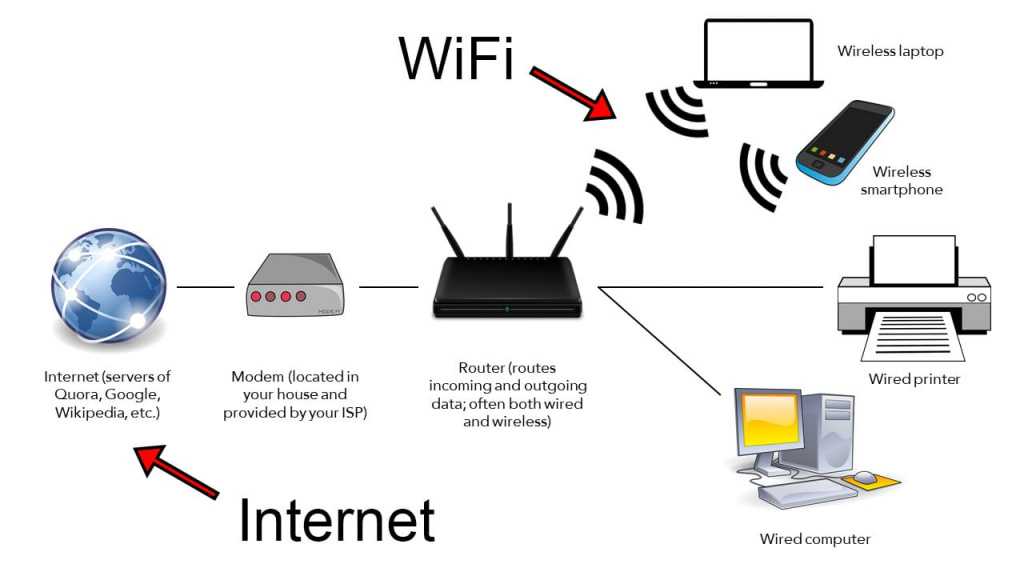 Без необходимости помнить сбивающие с толку данные, или заставлять пялиться на запутанные окна настройки. Жизнь была бы прекрасна, не так ли? Познакомьтесь с протоколом динамической настройки узла (DHCP), и с тем, почему о нём действительно стоит позаботиться.
Без необходимости помнить сбивающие с толку данные, или заставлять пялиться на запутанные окна настройки. Жизнь была бы прекрасна, не так ли? Познакомьтесь с протоколом динамической настройки узла (DHCP), и с тем, почему о нём действительно стоит позаботиться. Также, если хотите полазить в настройках DHCP-сервера, то просто почитайте комментарии в файле /etc/dnsmasq.conf.
Также, если хотите полазить в настройках DHCP-сервера, то просто почитайте комментарии в файле /etc/dnsmasq.conf.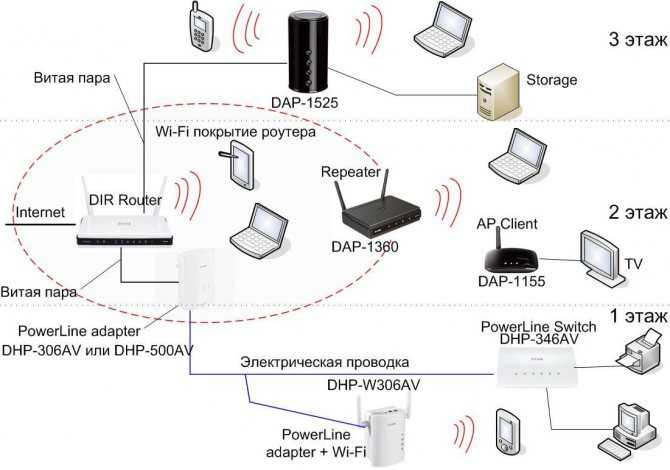 Иногда изменения не сразу применяются, тогда придётся открыть командную строку и выполнить ipconfig /release и ipconfig /renew. Ладно, хватит про Windows, давайте вернёмся к нашим пингвинам.
Иногда изменения не сразу применяются, тогда придётся открыть командную строку и выполнить ipconfig /release и ipconfig /renew. Ладно, хватит про Windows, давайте вернёмся к нашим пингвинам. dnsmasq используется в этой статье, потому что он был разработан чтобы делать именно то, что требуется в этой статье. Это маленький кэширующий/перенаправляющий DNS-сервер для локальных сетей. Руководство не содержит объяснений как поднять DNS на собственном домене; а просто предоставляет простой DNS-сервис для каждого пользователя в домашней локальной сети.
dnsmasq используется в этой статье, потому что он был разработан чтобы делать именно то, что требуется в этой статье. Это маленький кэширующий/перенаправляющий DNS-сервер для локальных сетей. Руководство не содержит объяснений как поднять DNS на собственном домене; а просто предоставляет простой DNS-сервис для каждого пользователя в домашней локальной сети. NAT — та магия, делающая это возможным. За дополнительной информацией о NAT всегда можно обратиться к Википедии.
NAT — та магия, делающая это возможным. За дополнительной информацией о NAT всегда можно обратиться к Википедии.